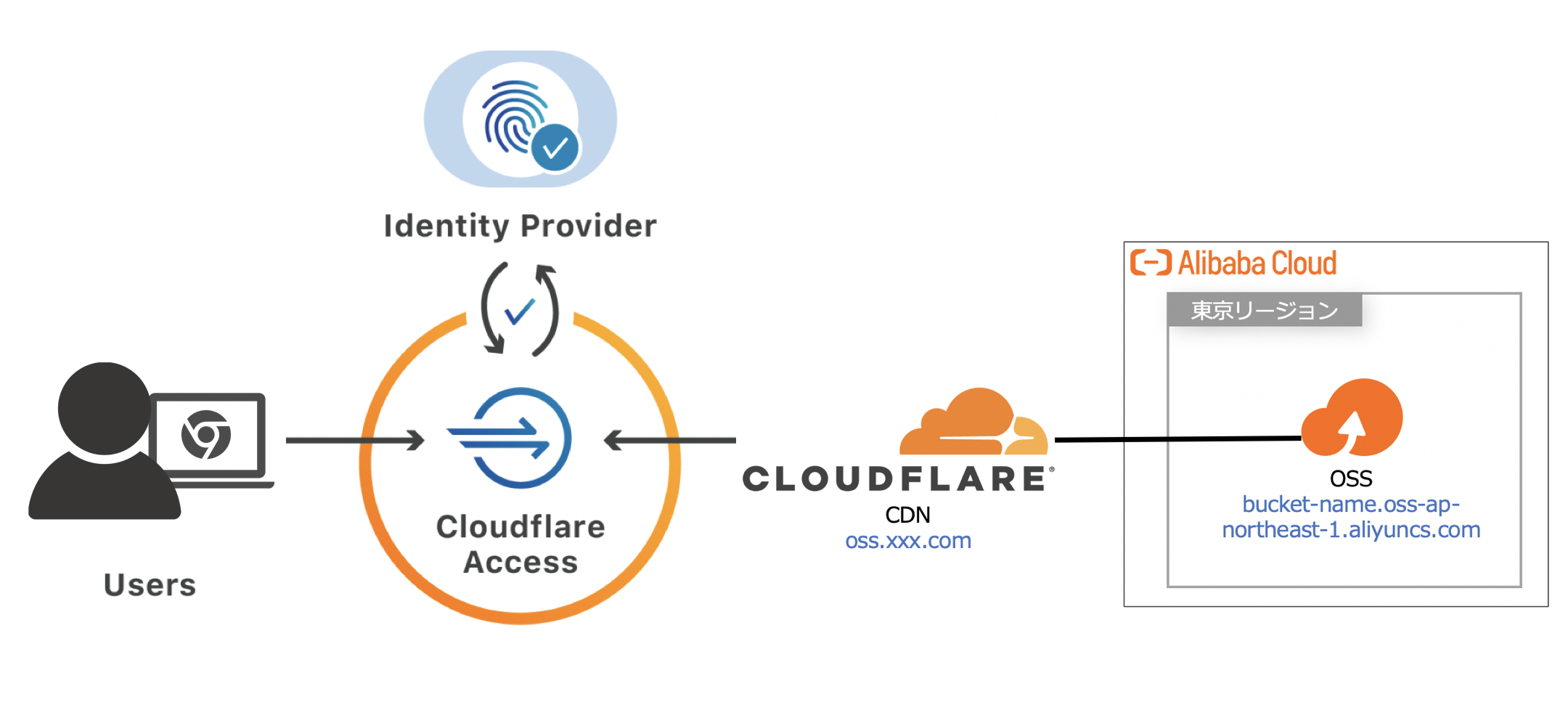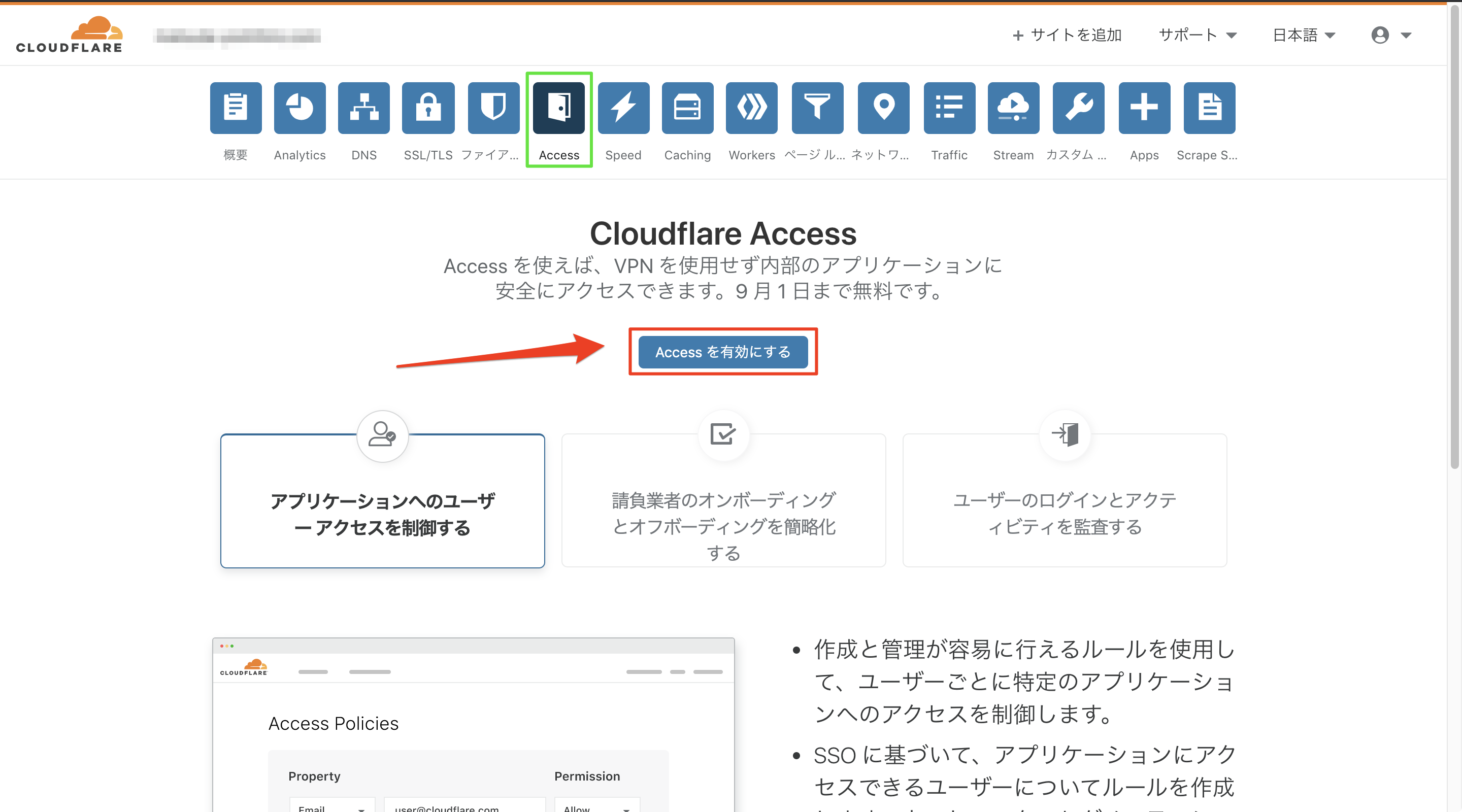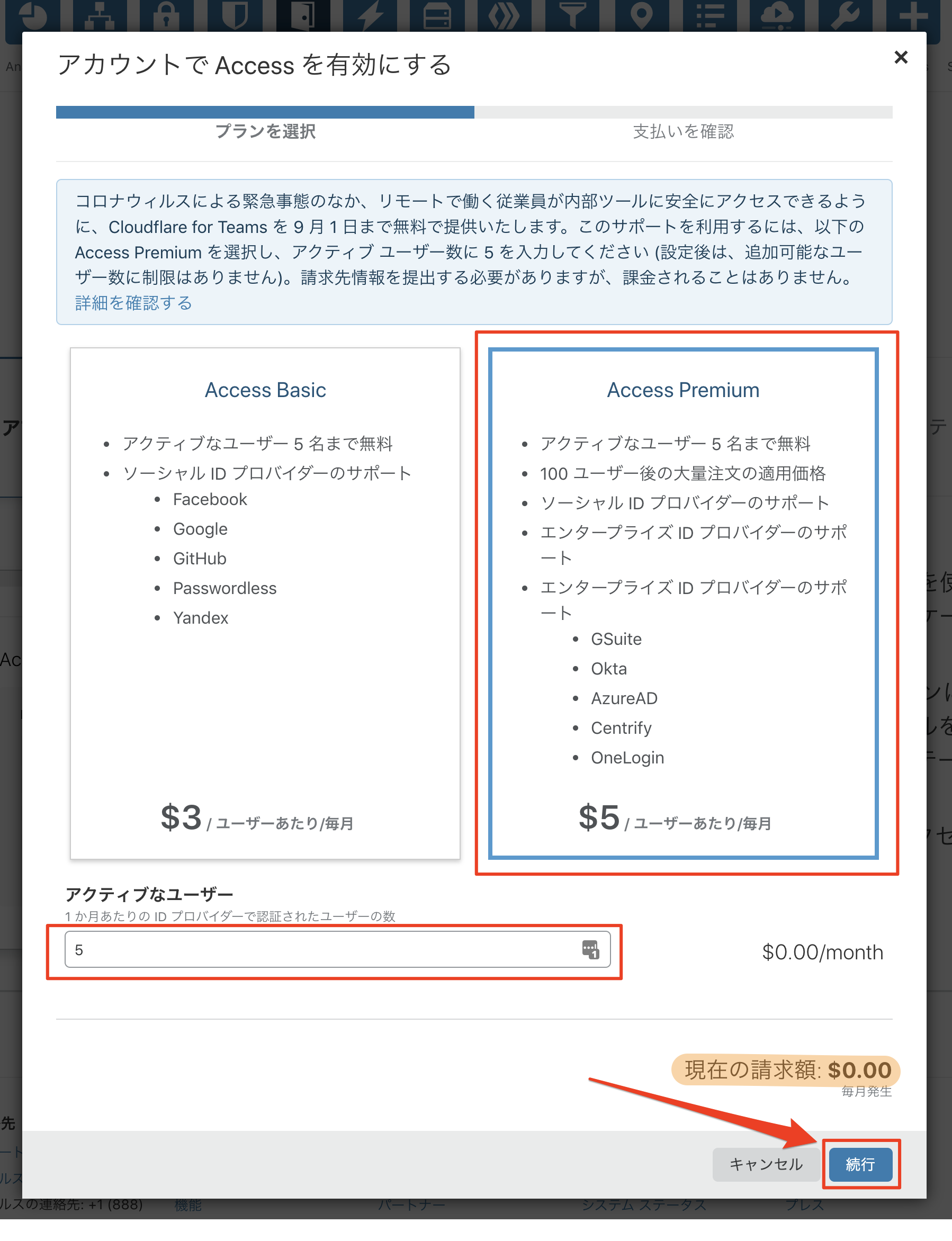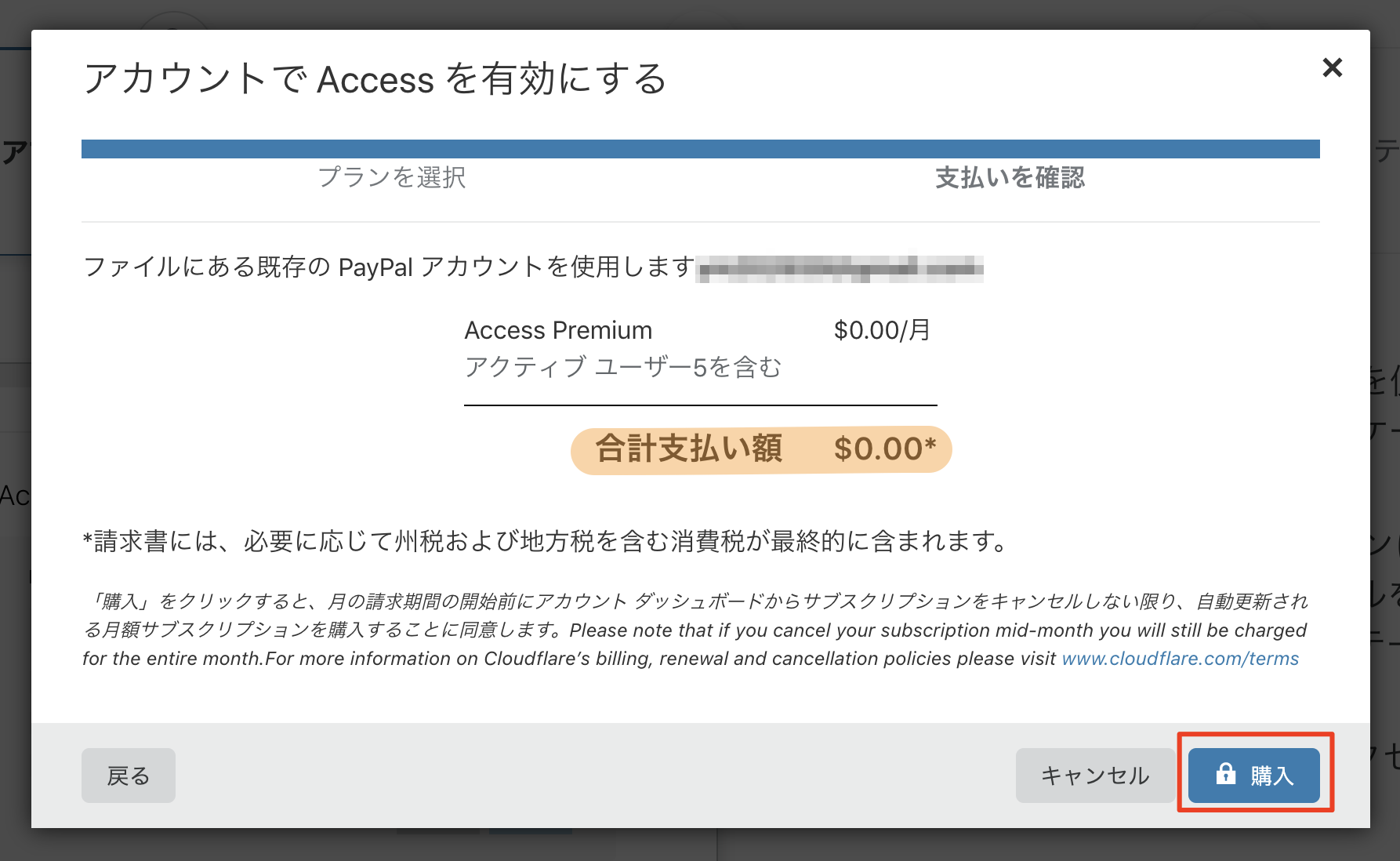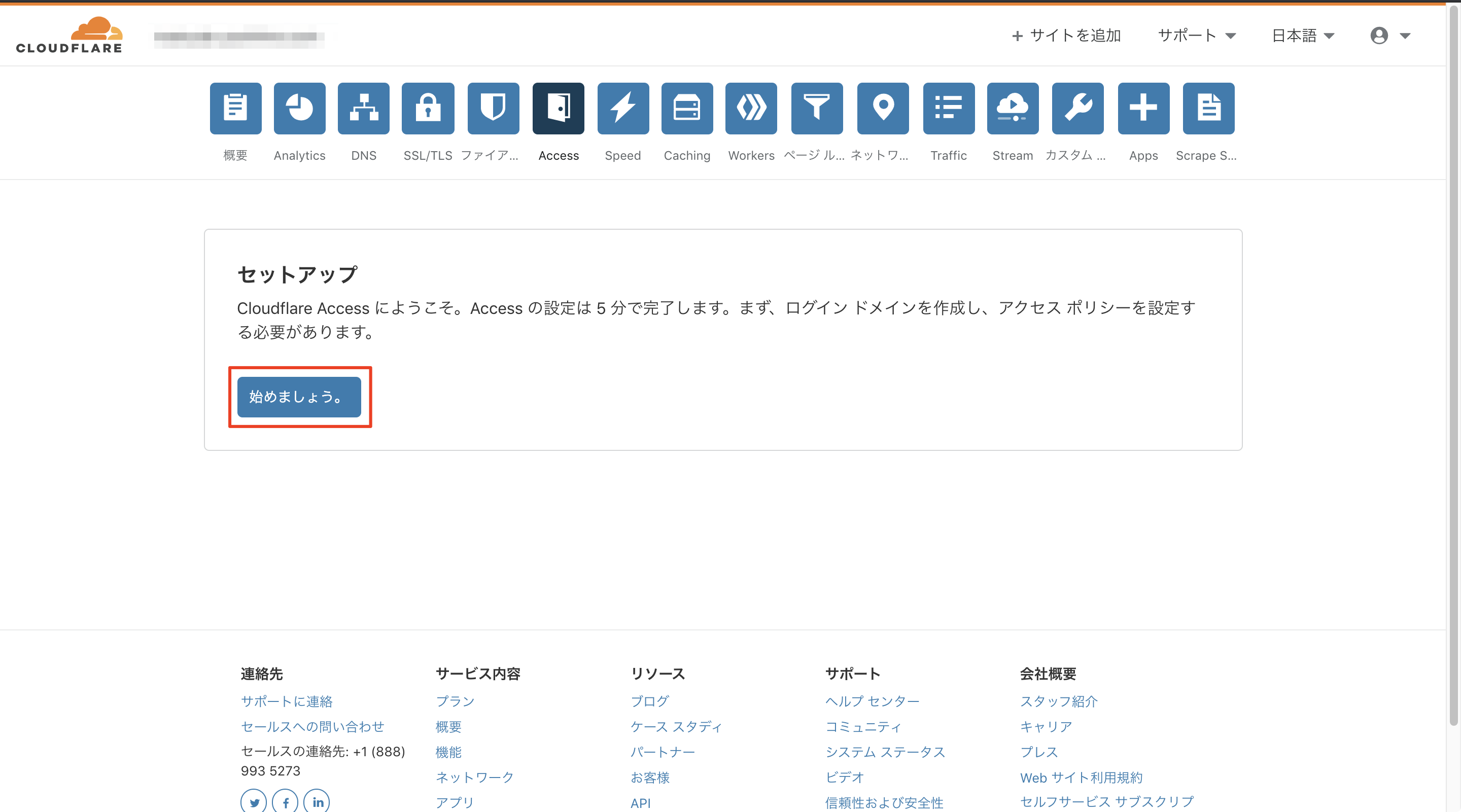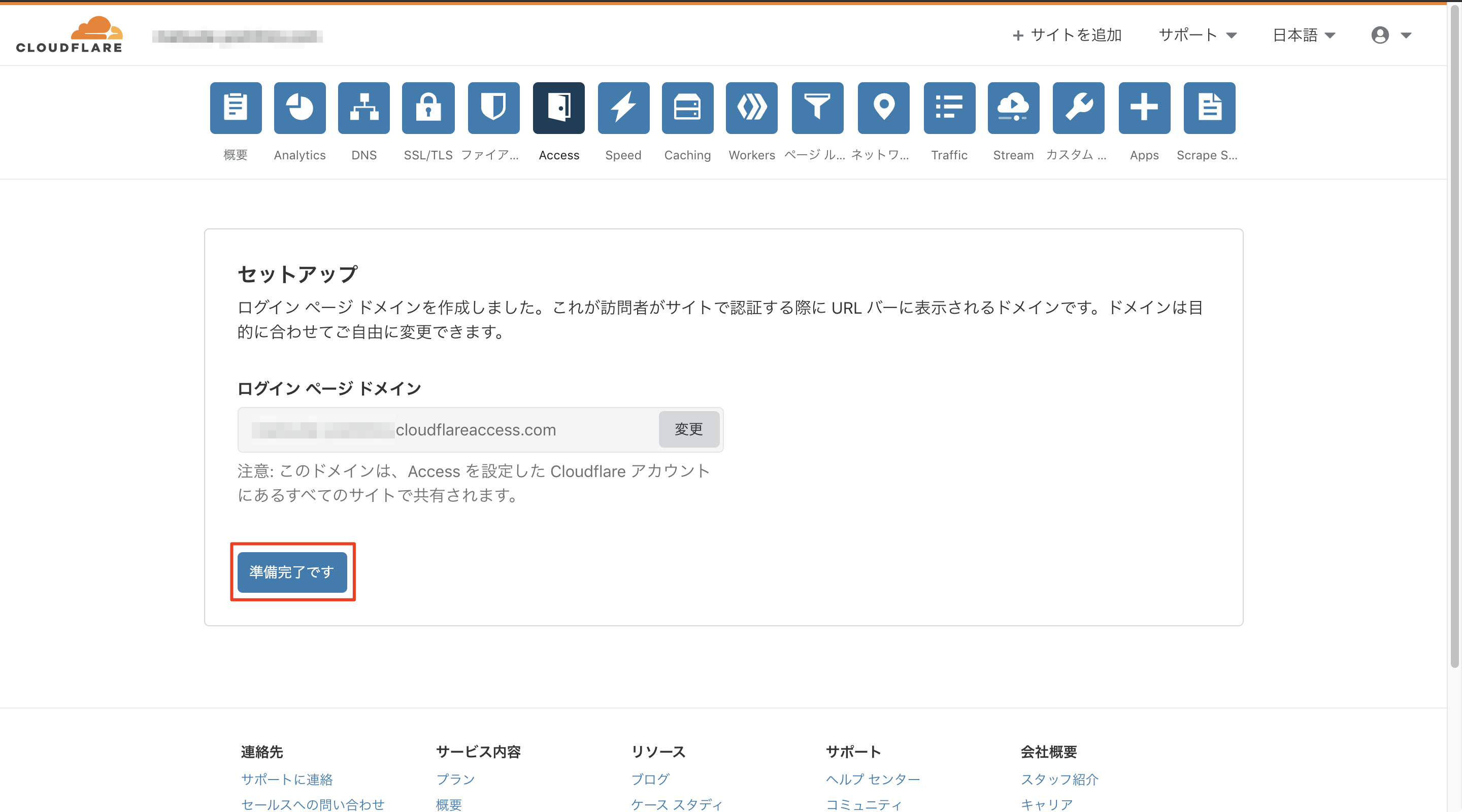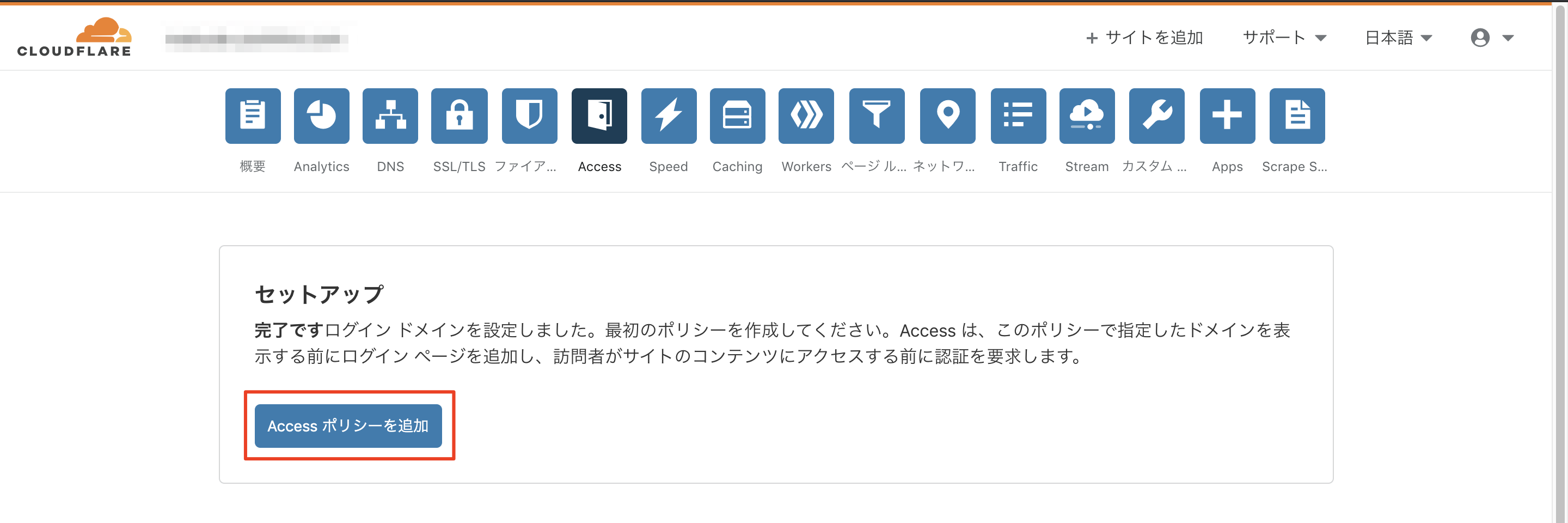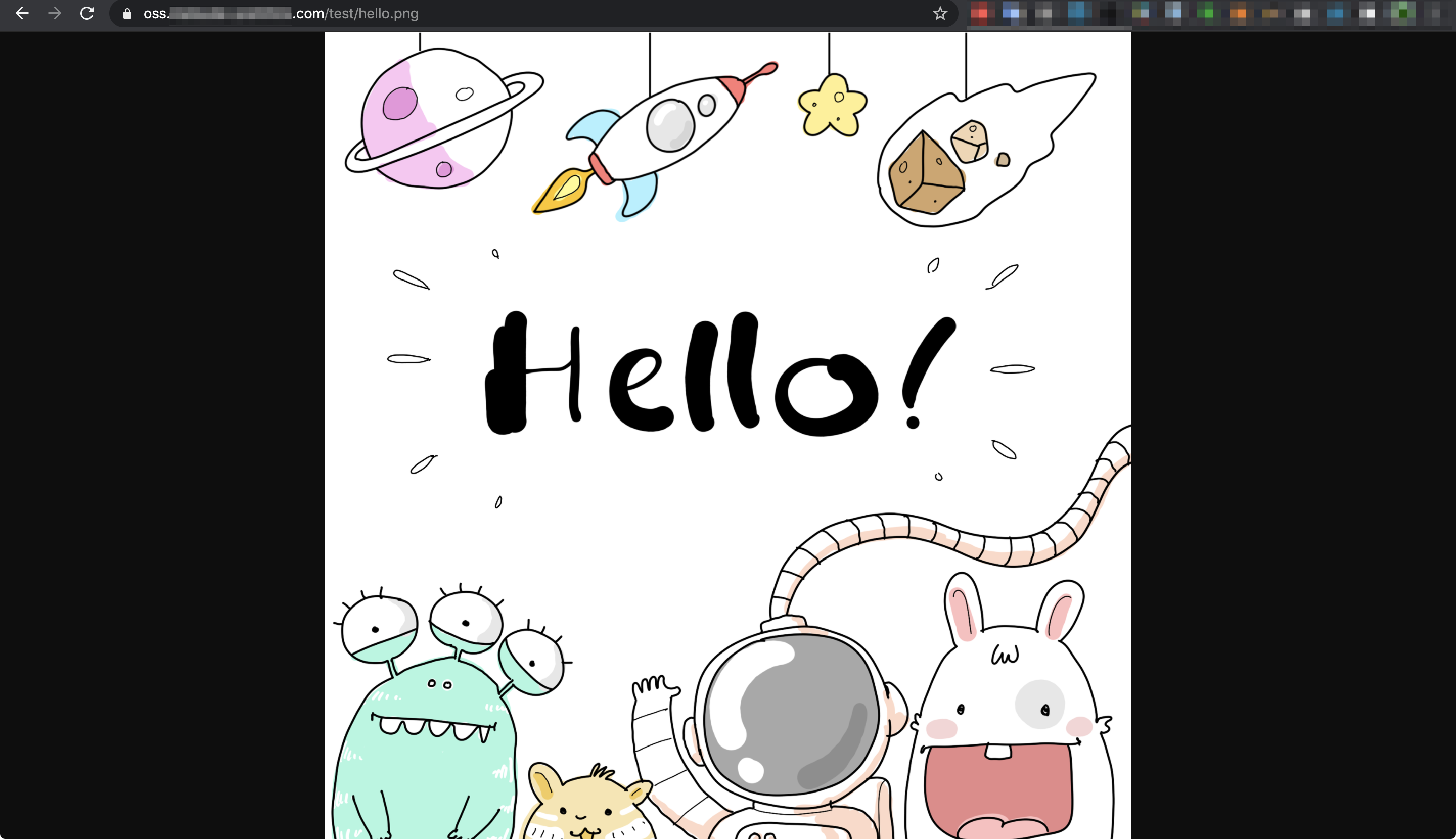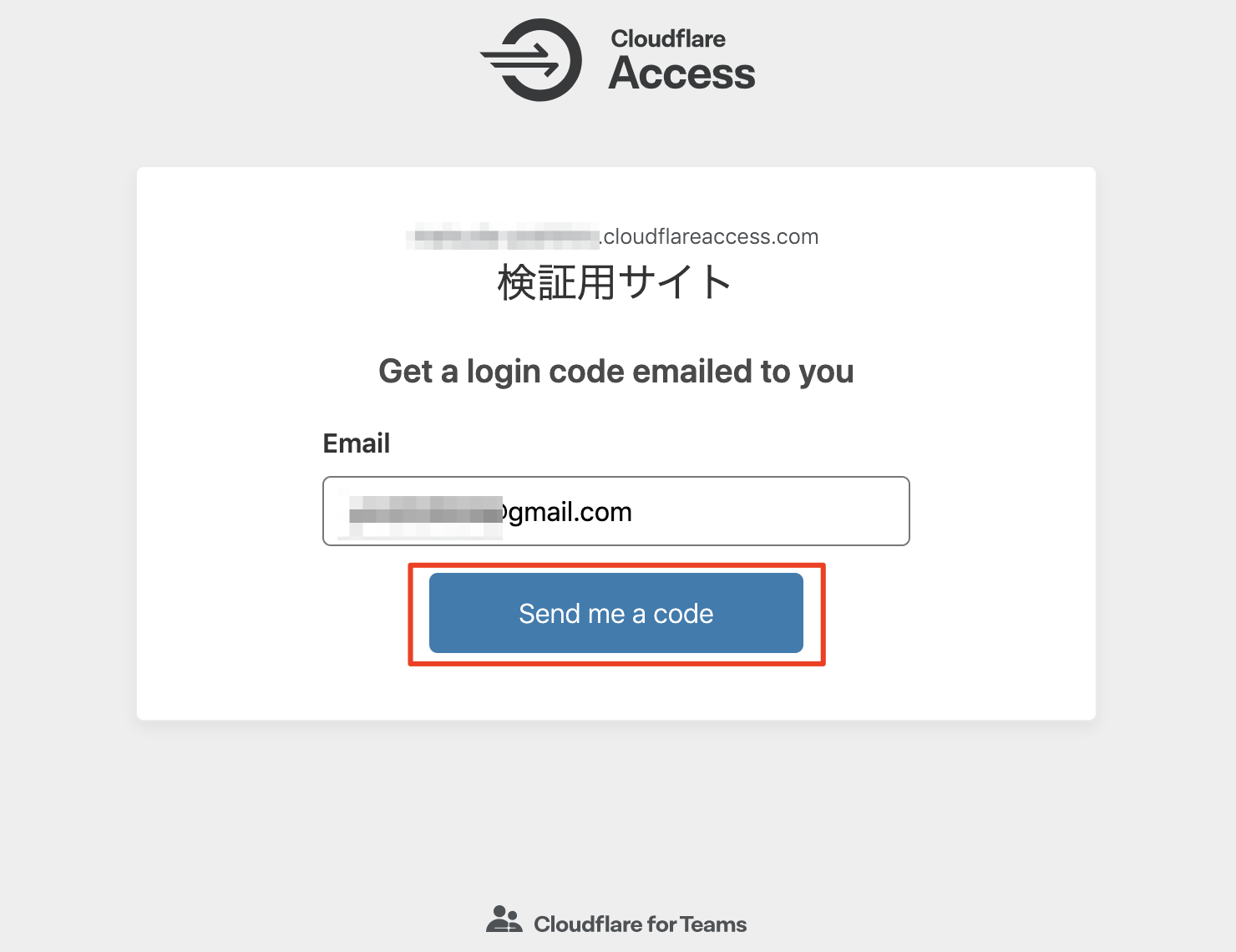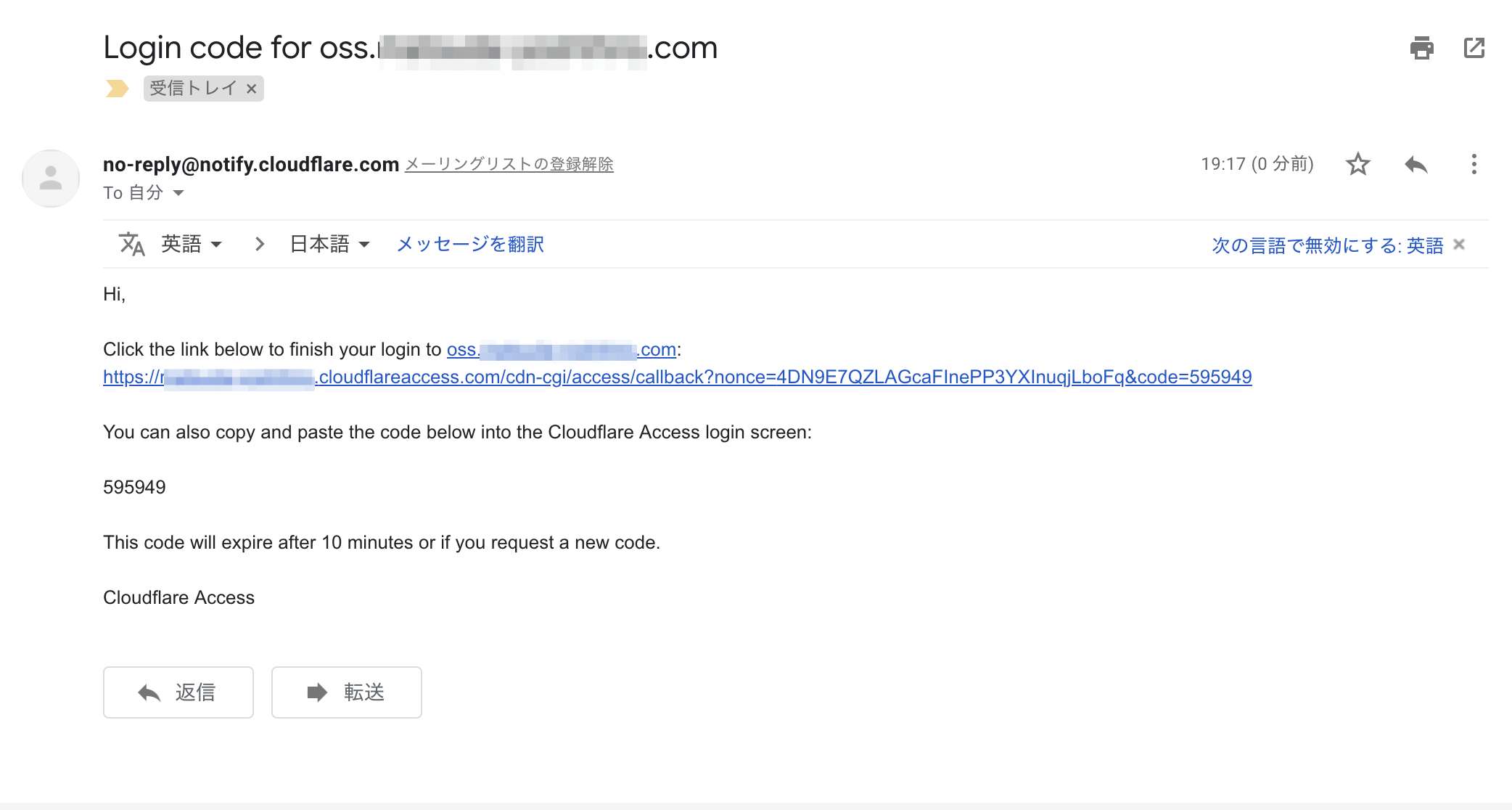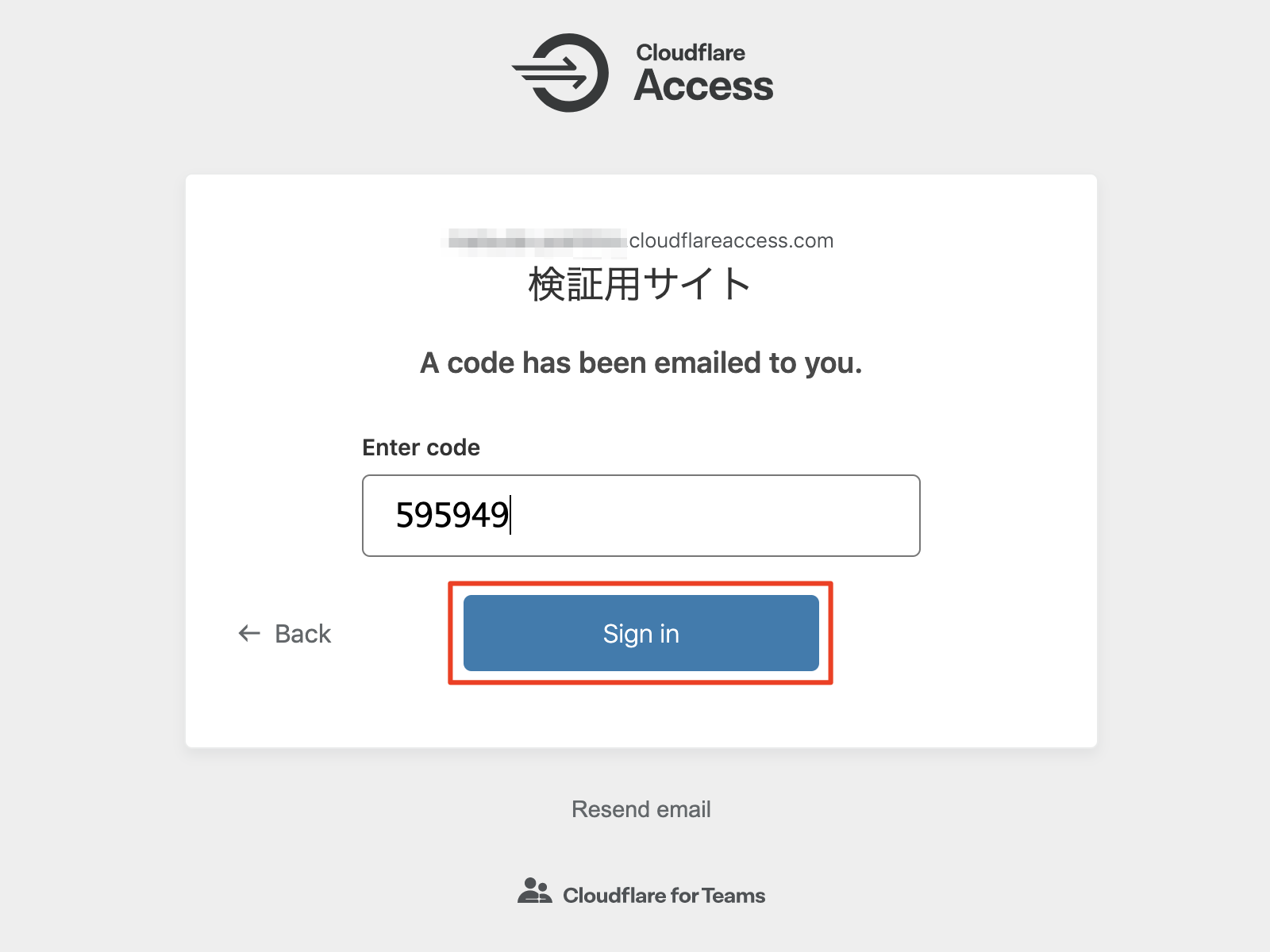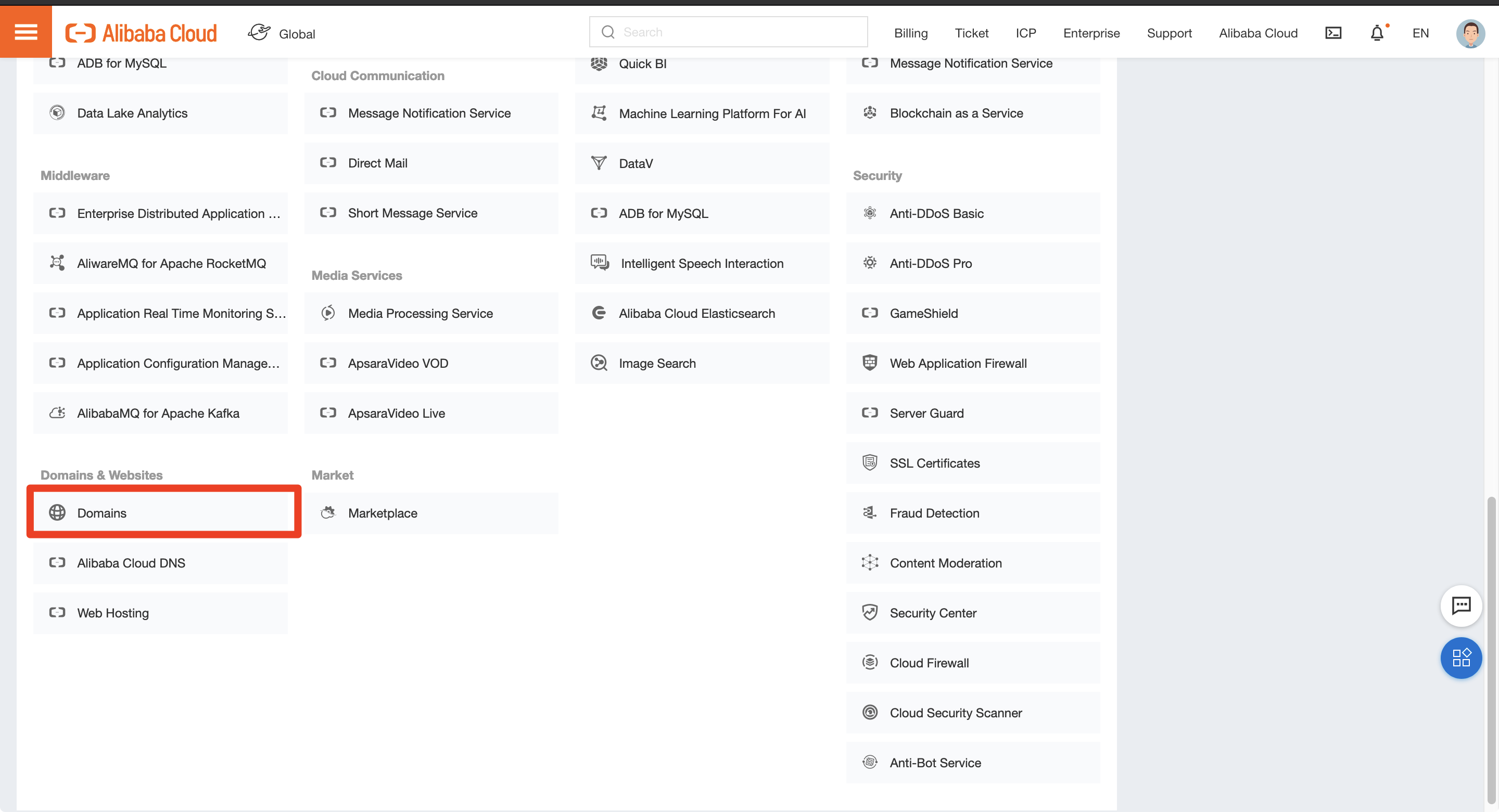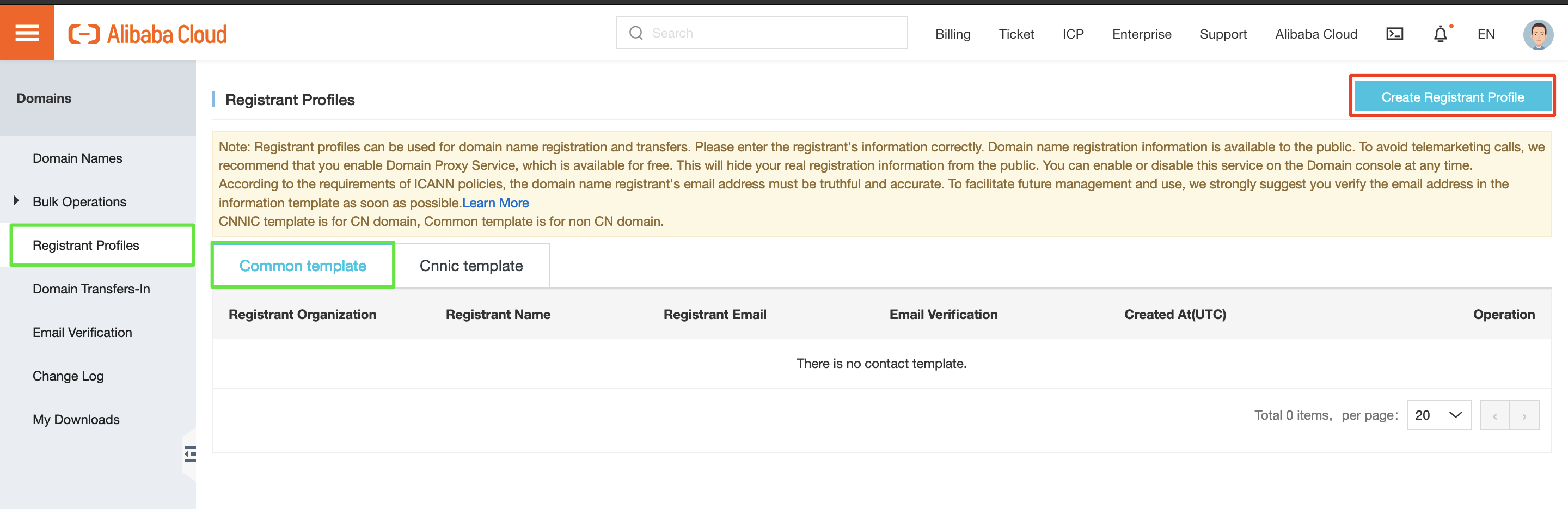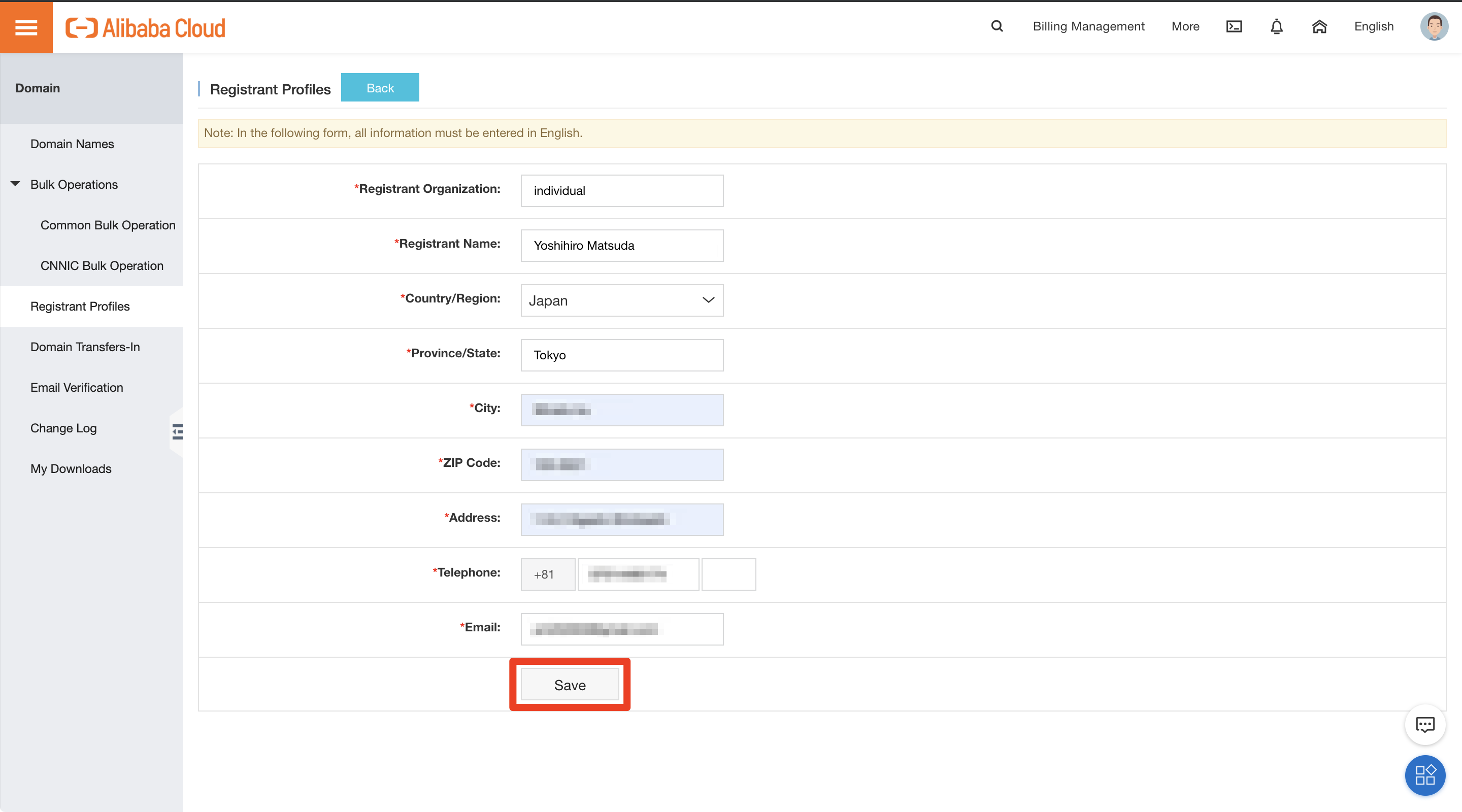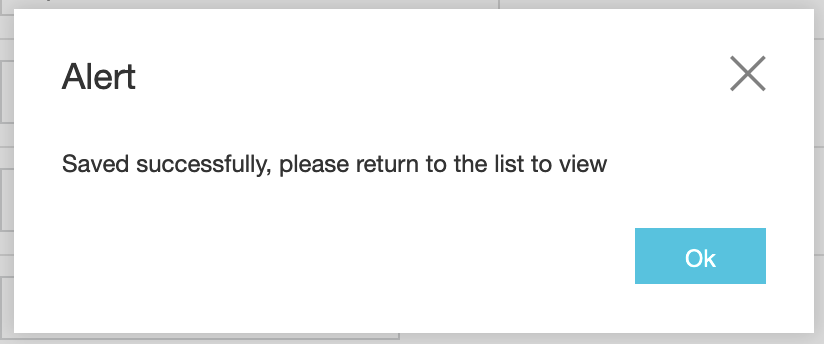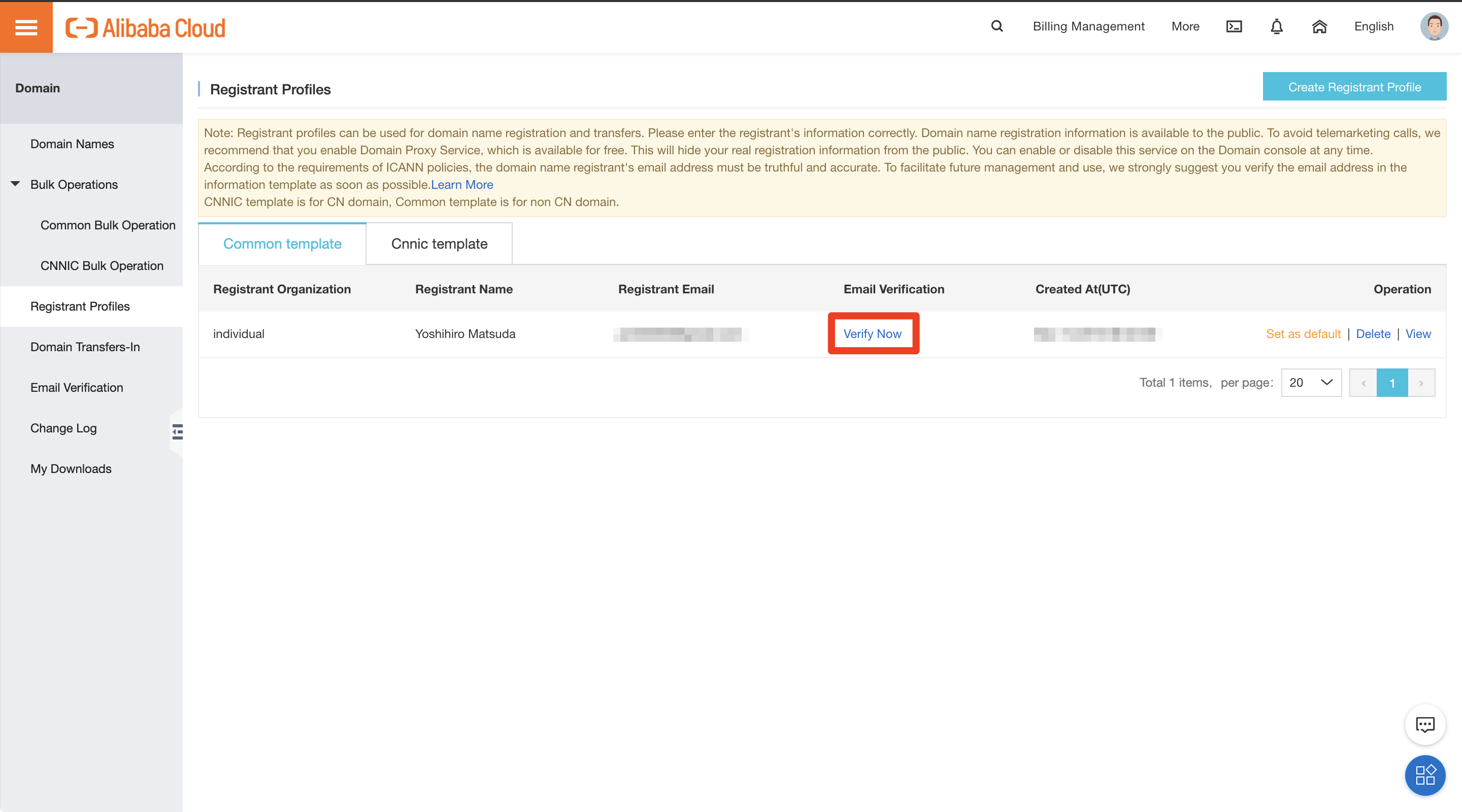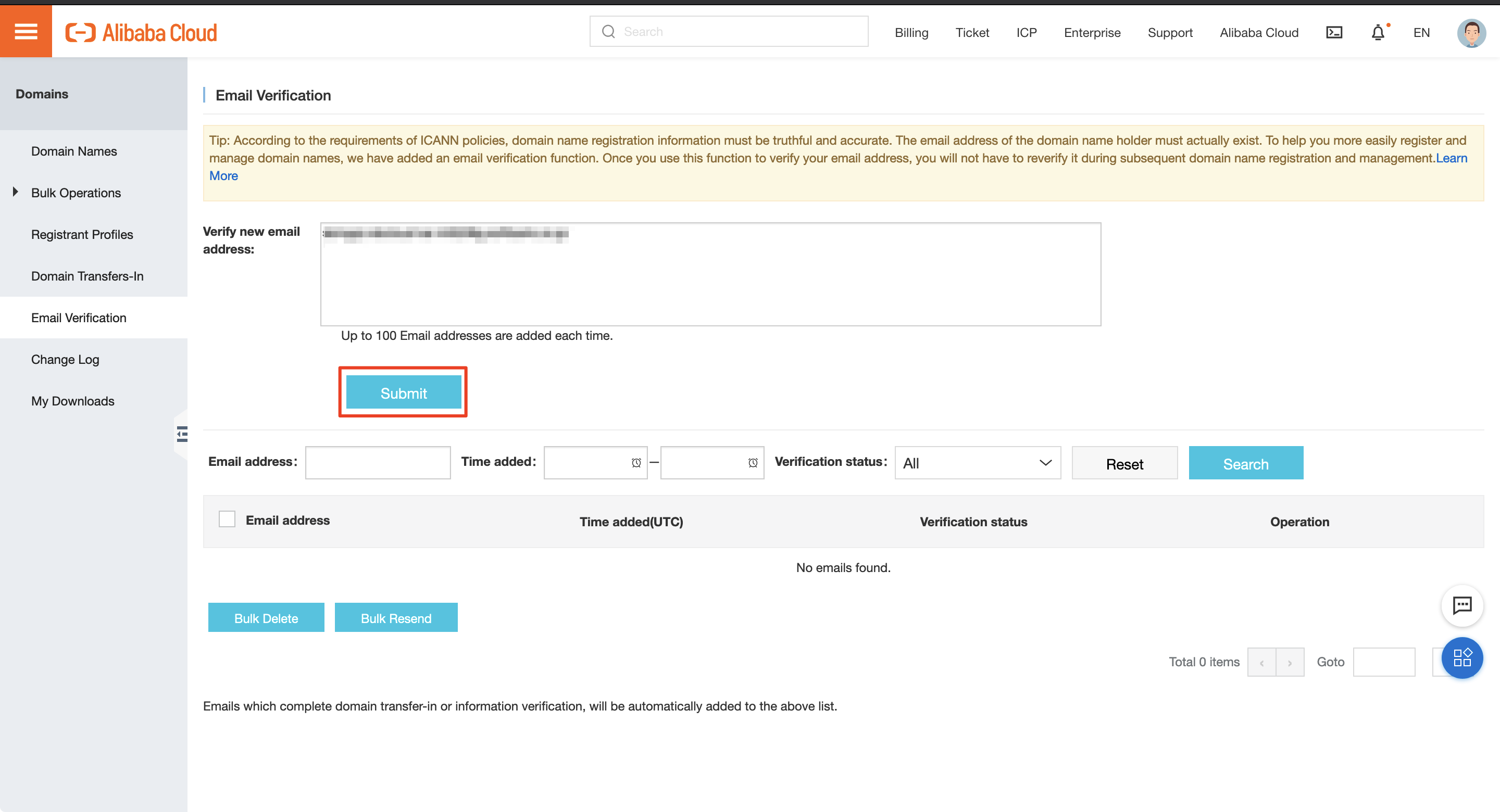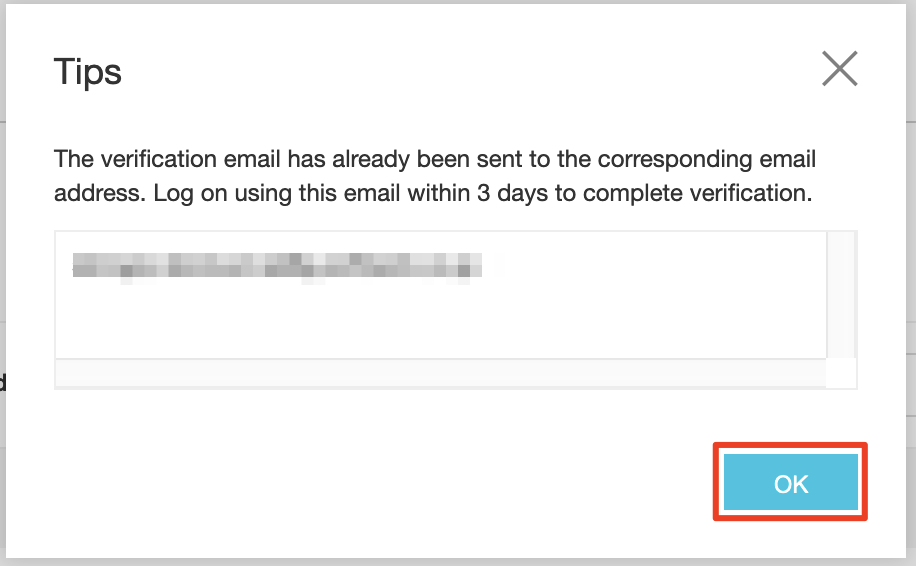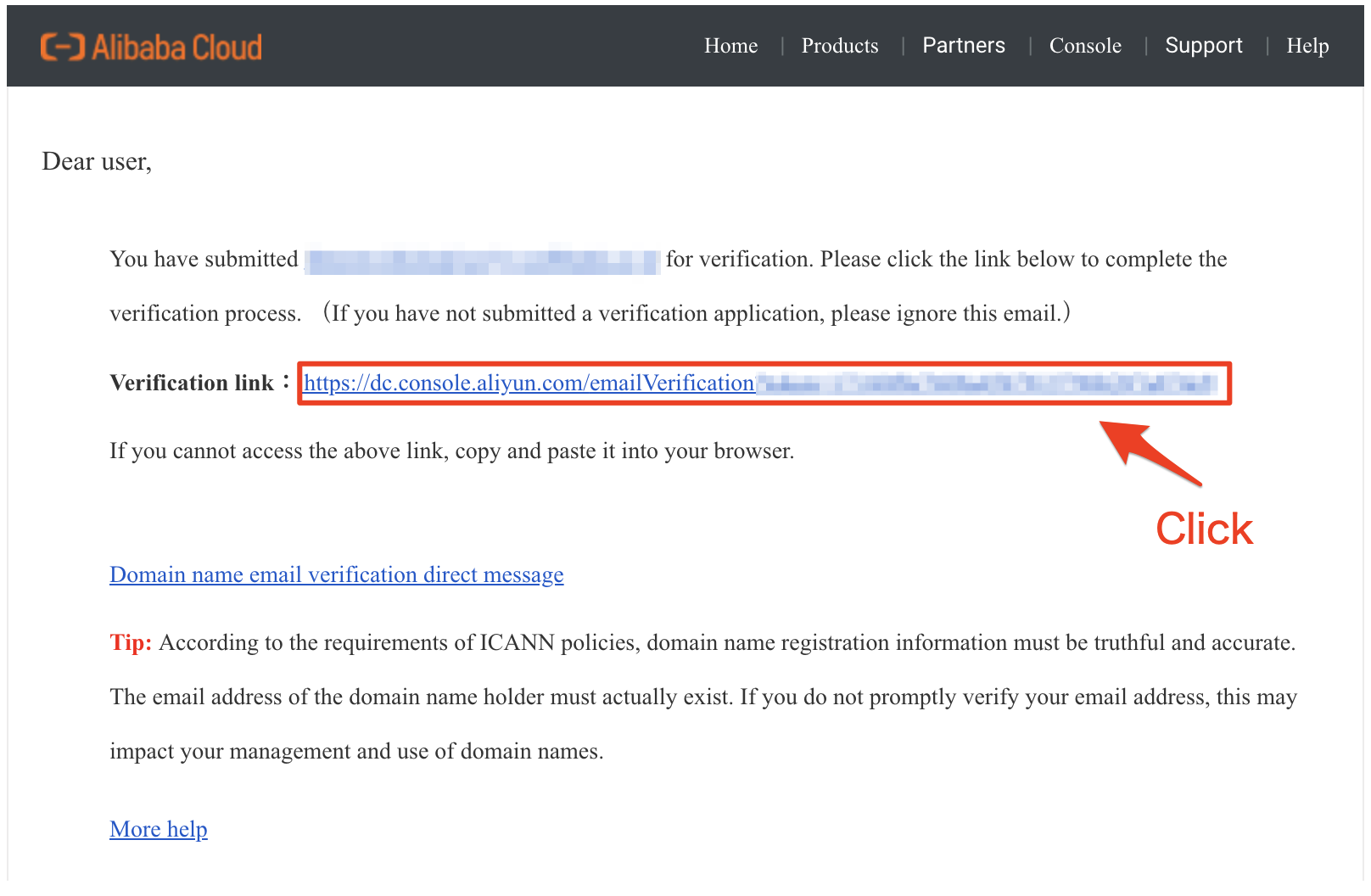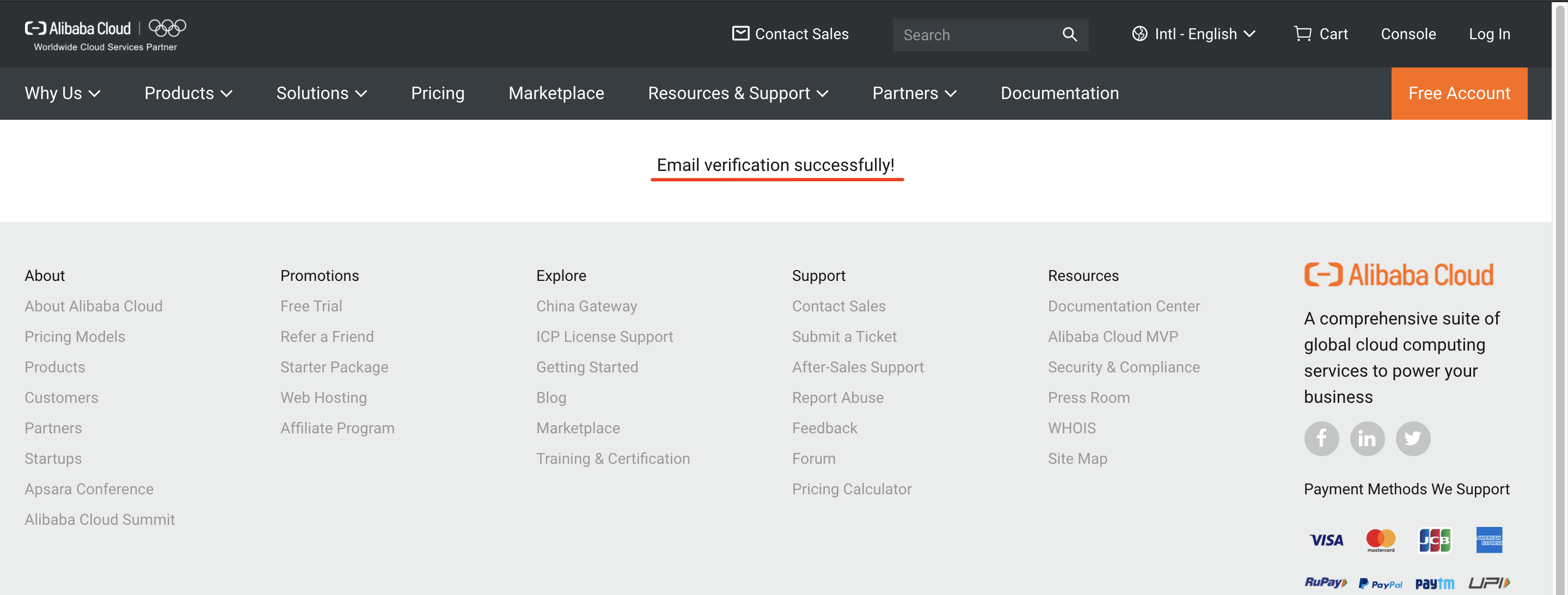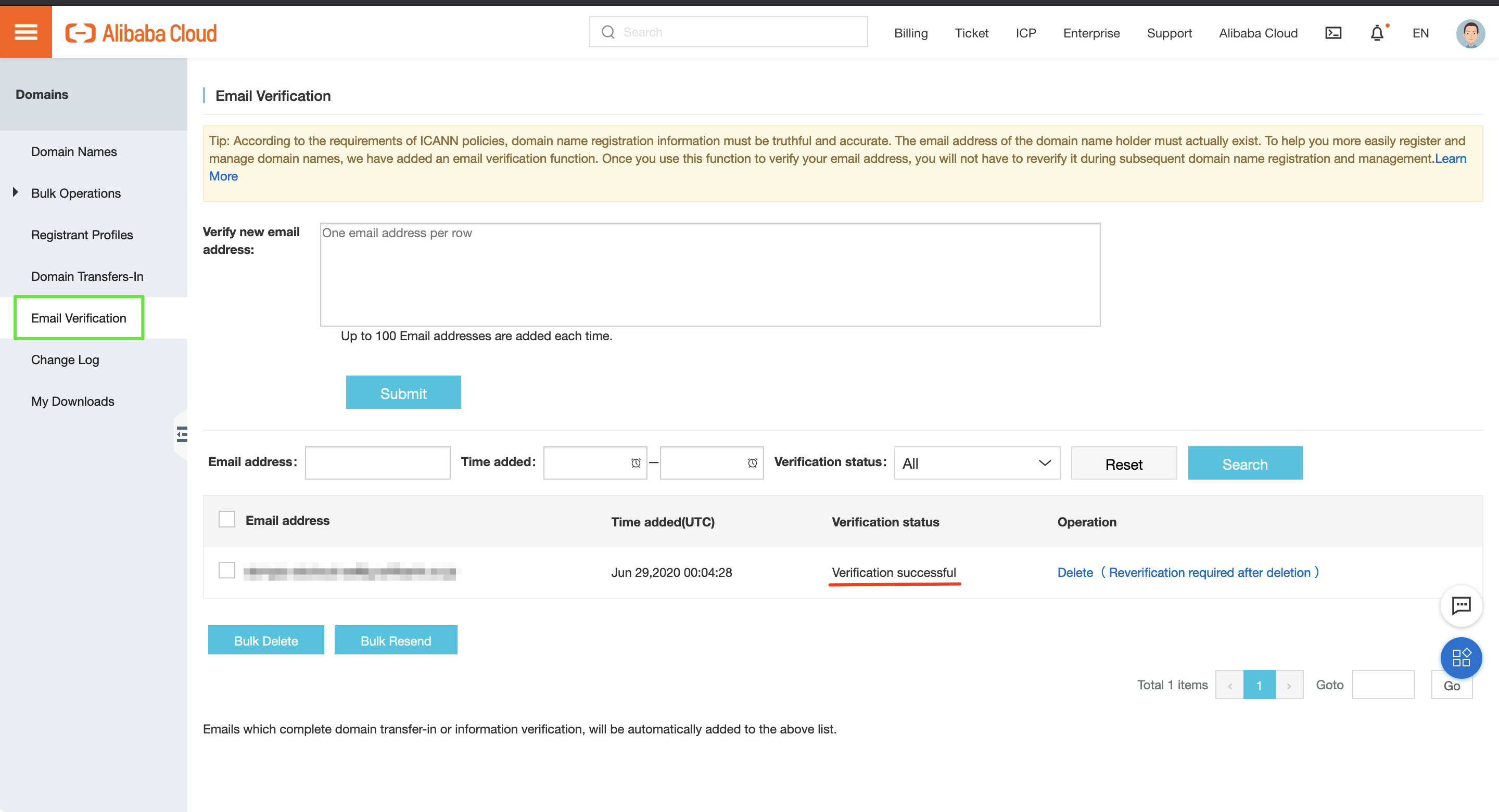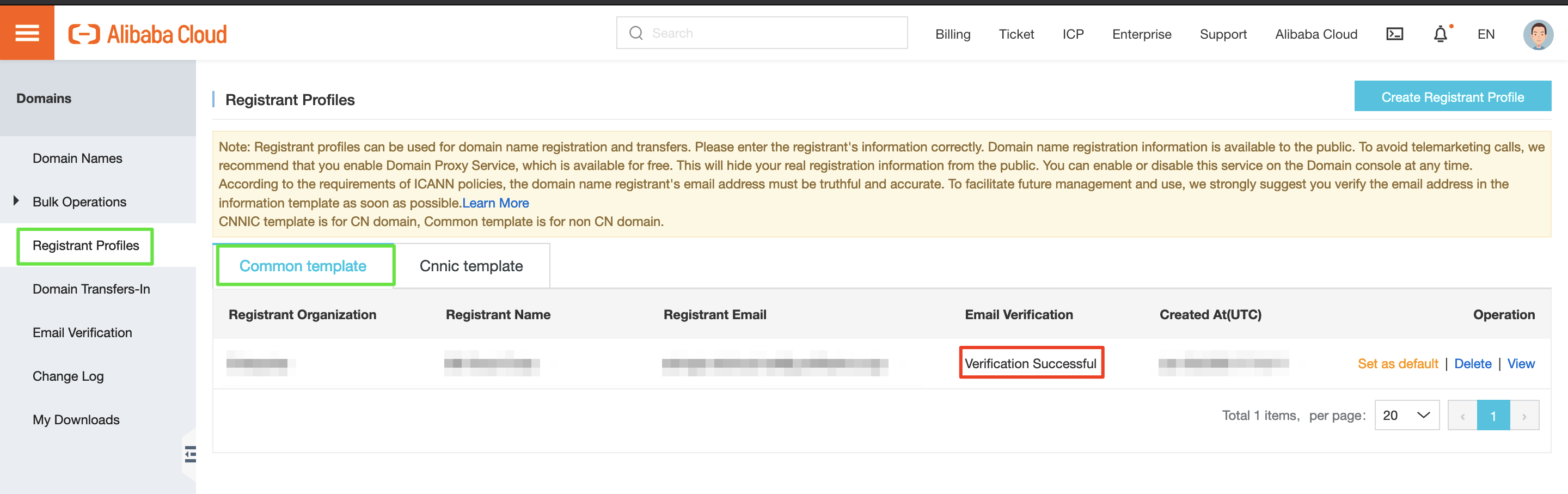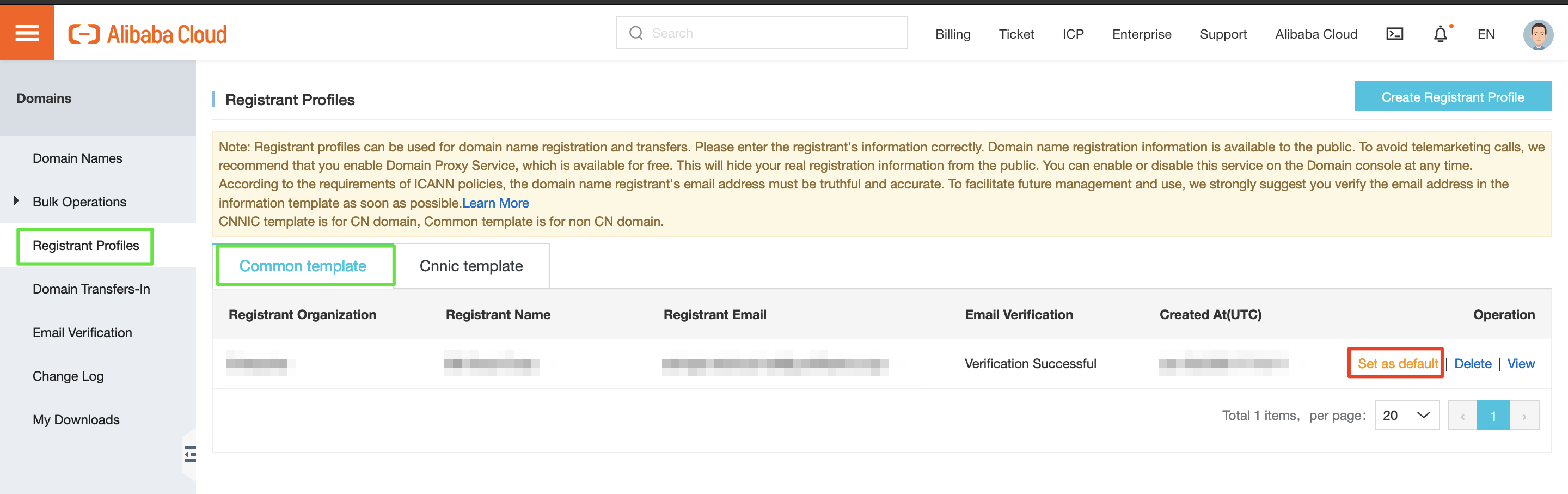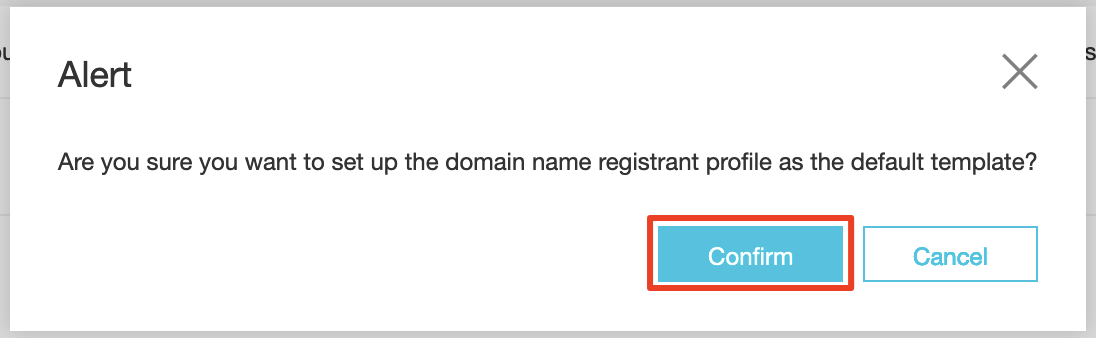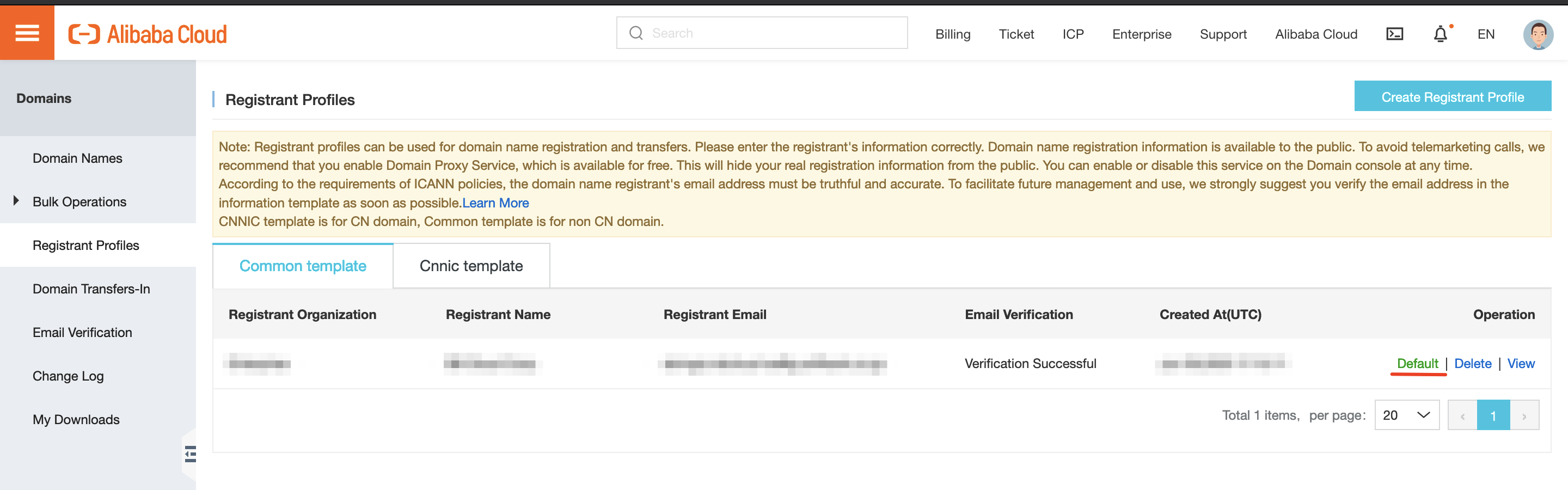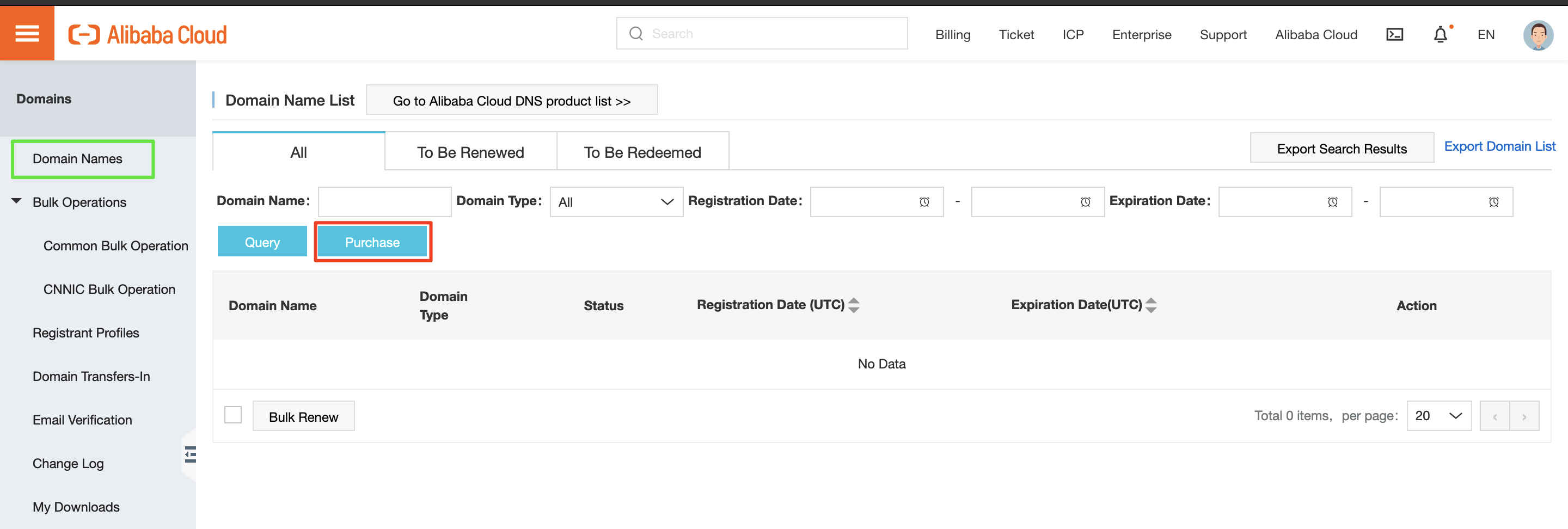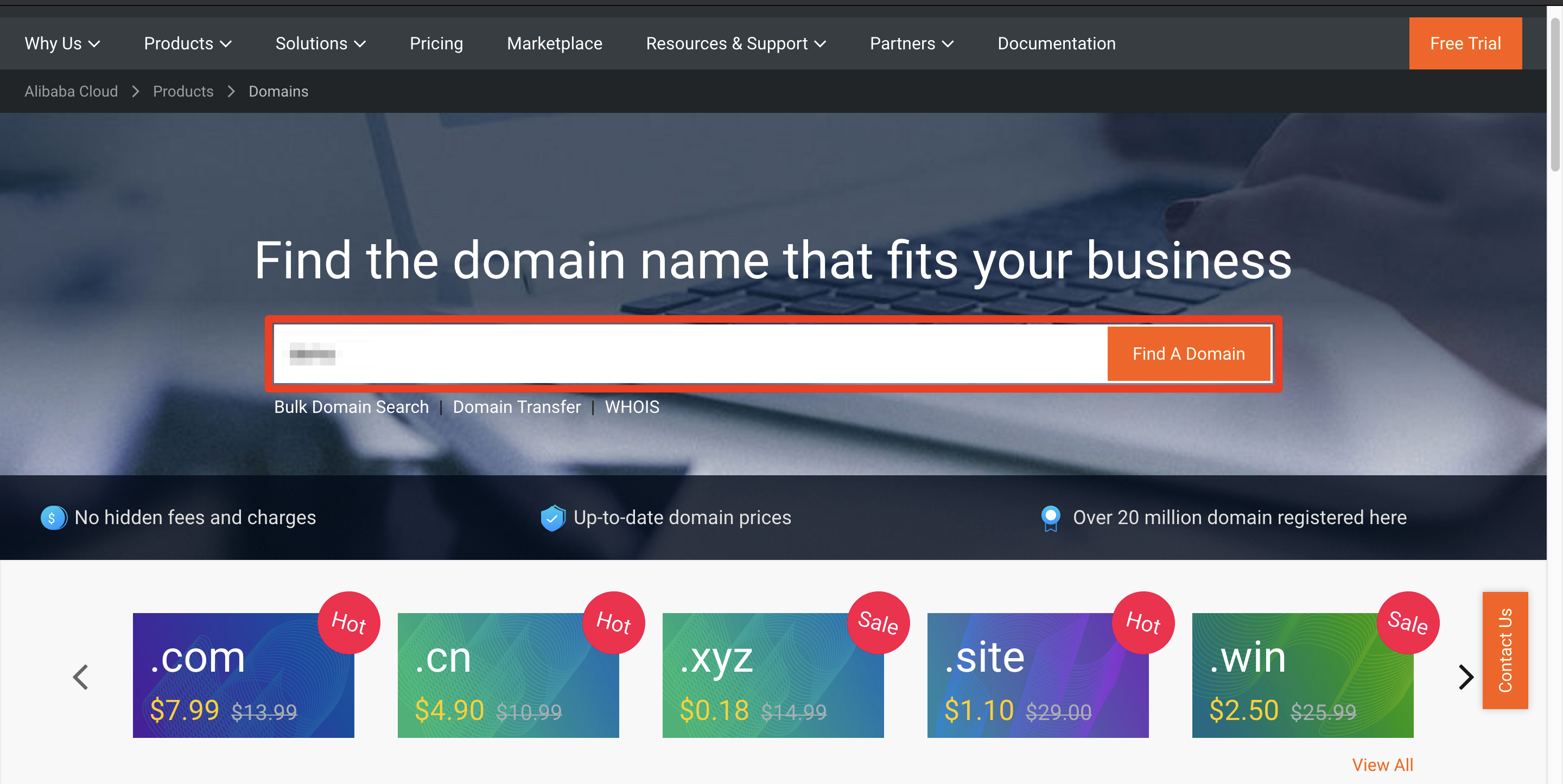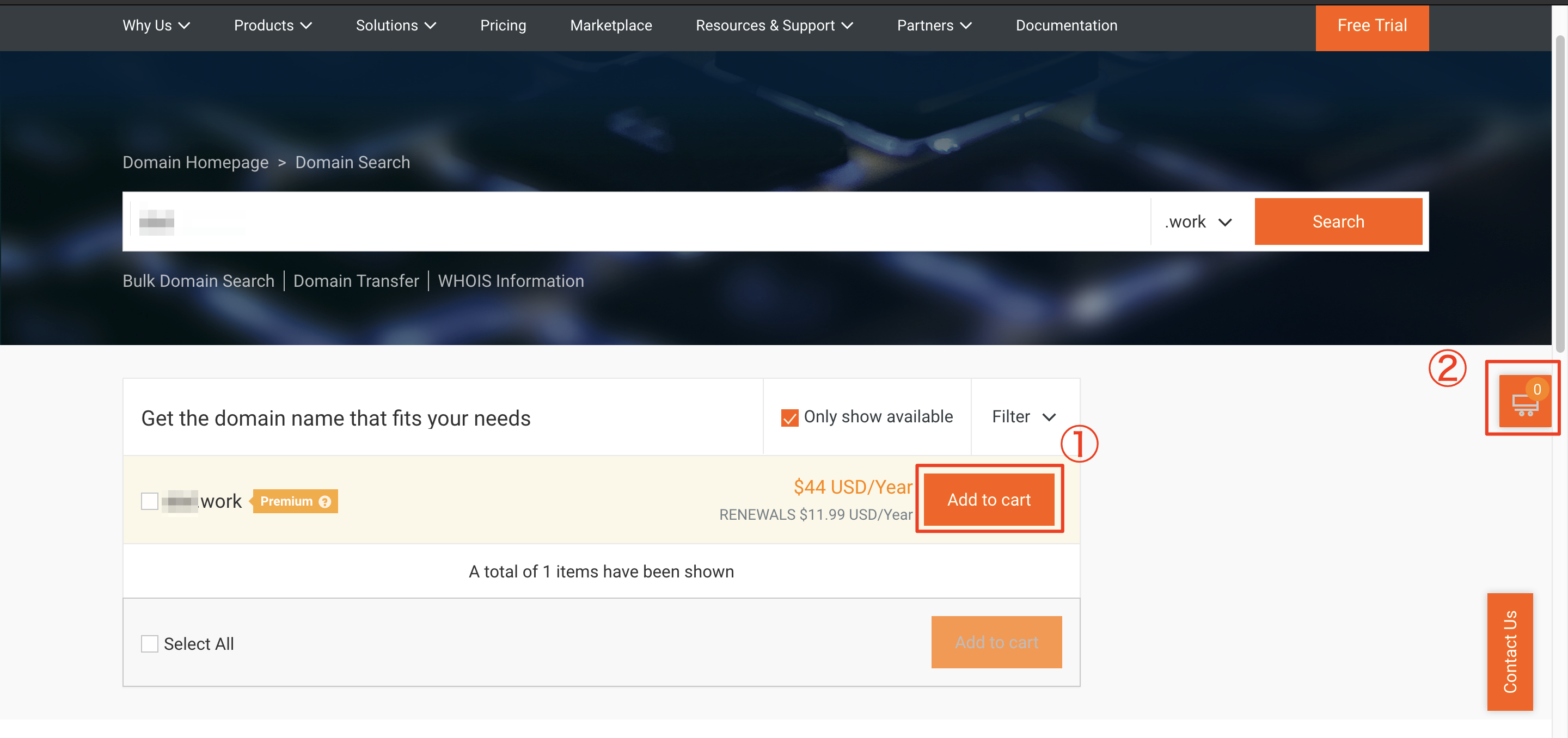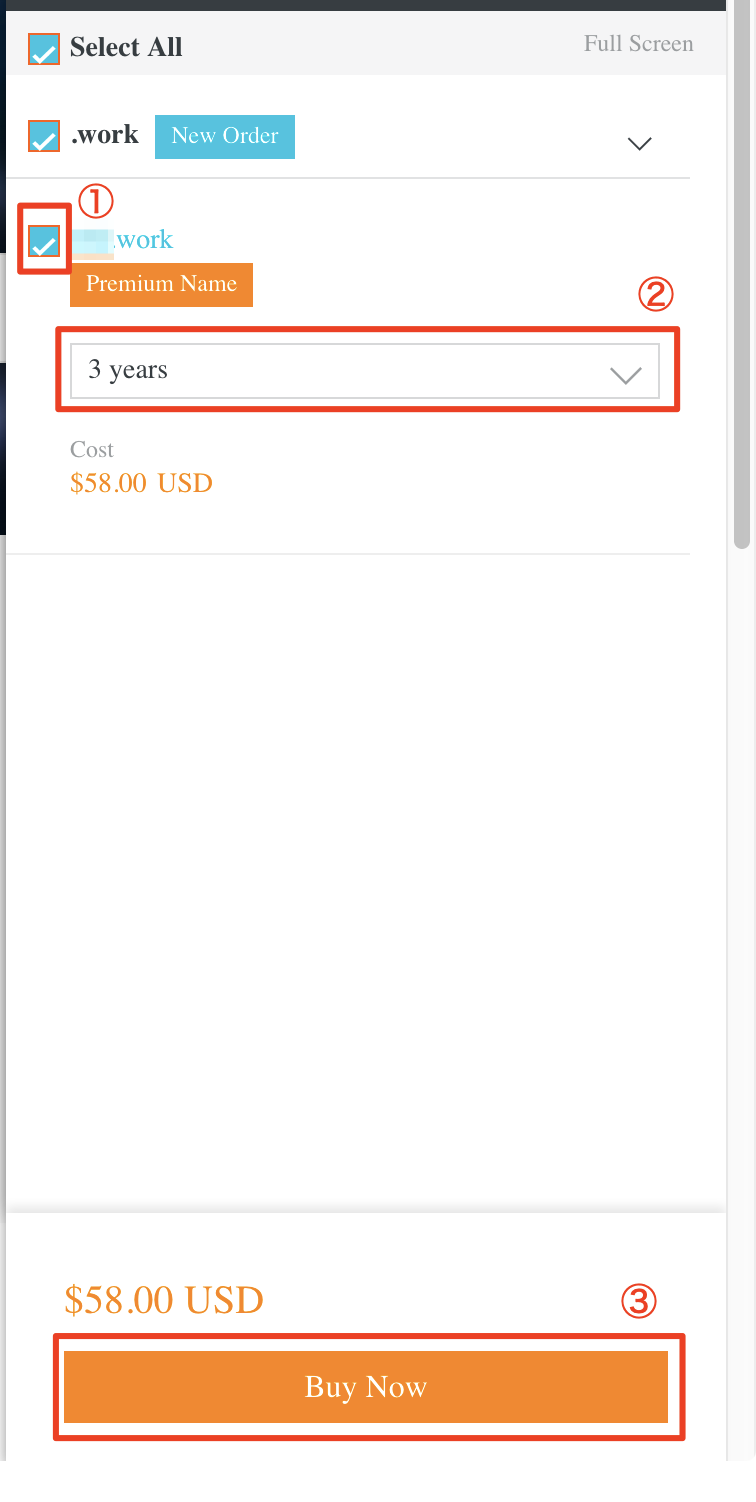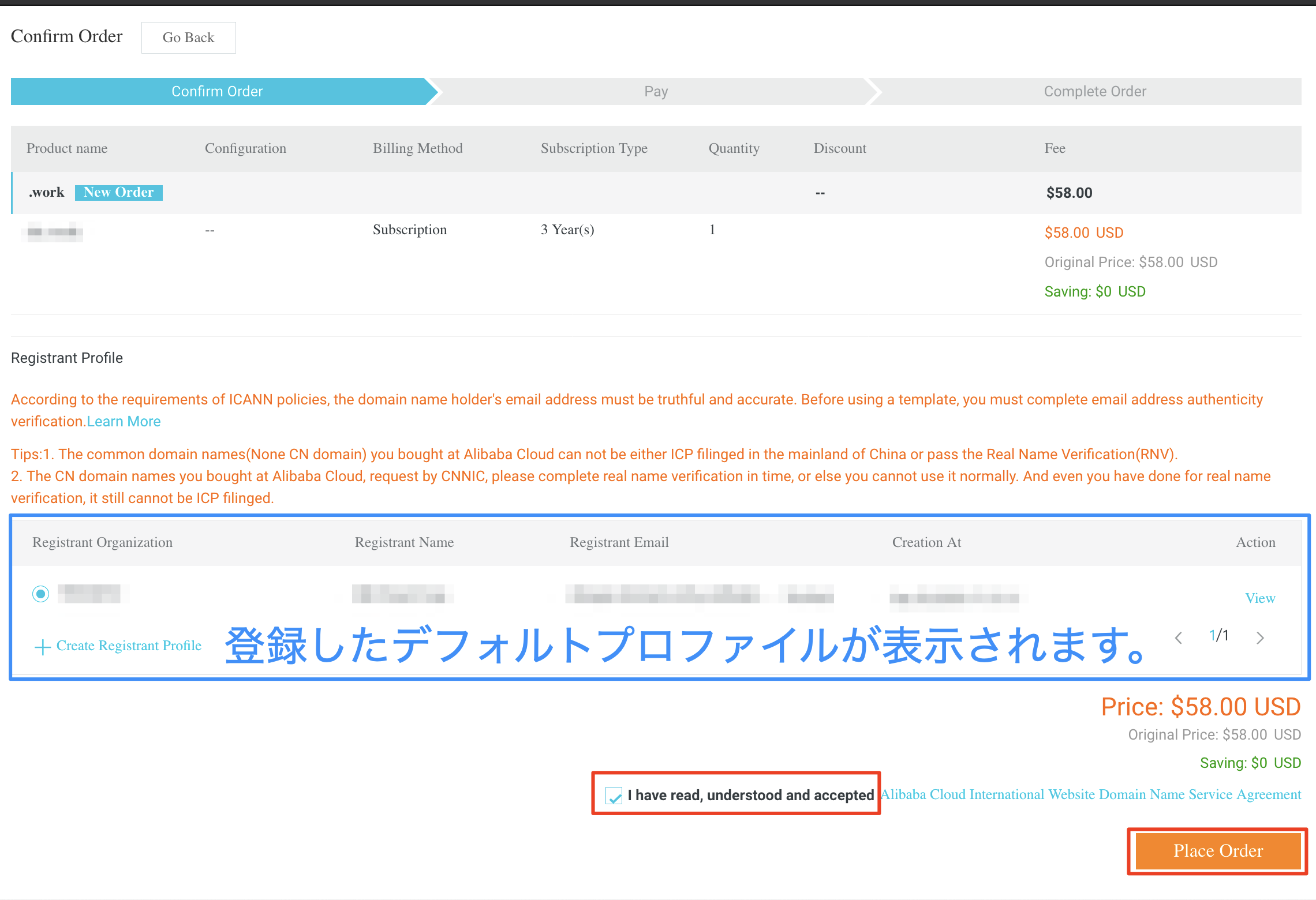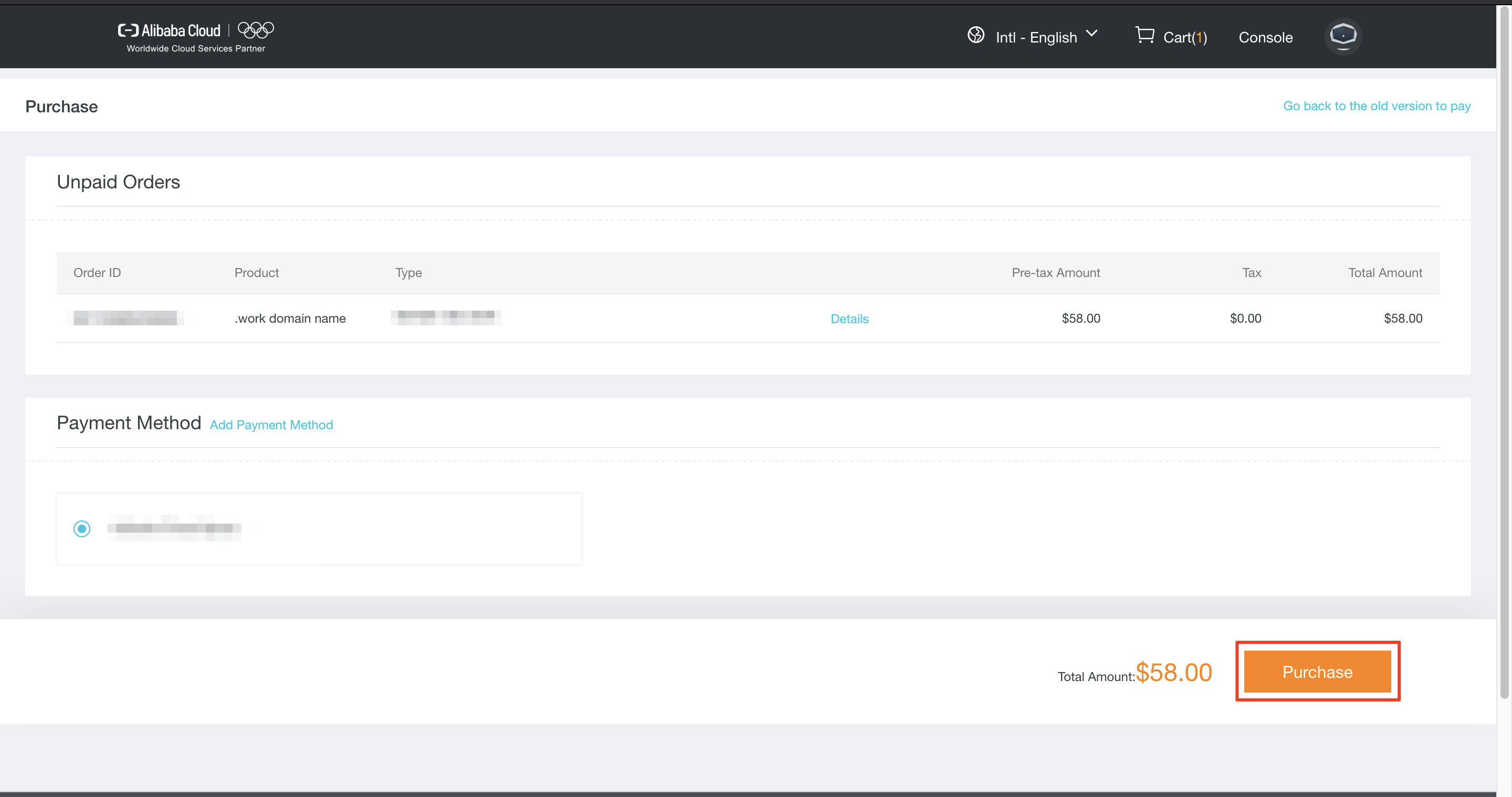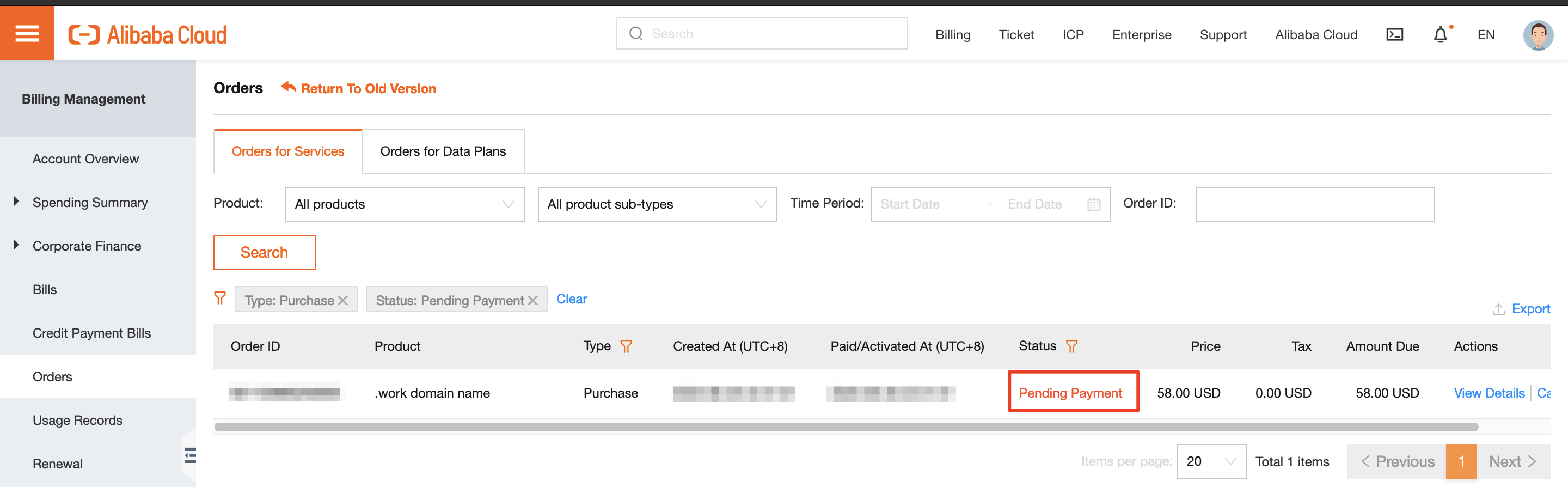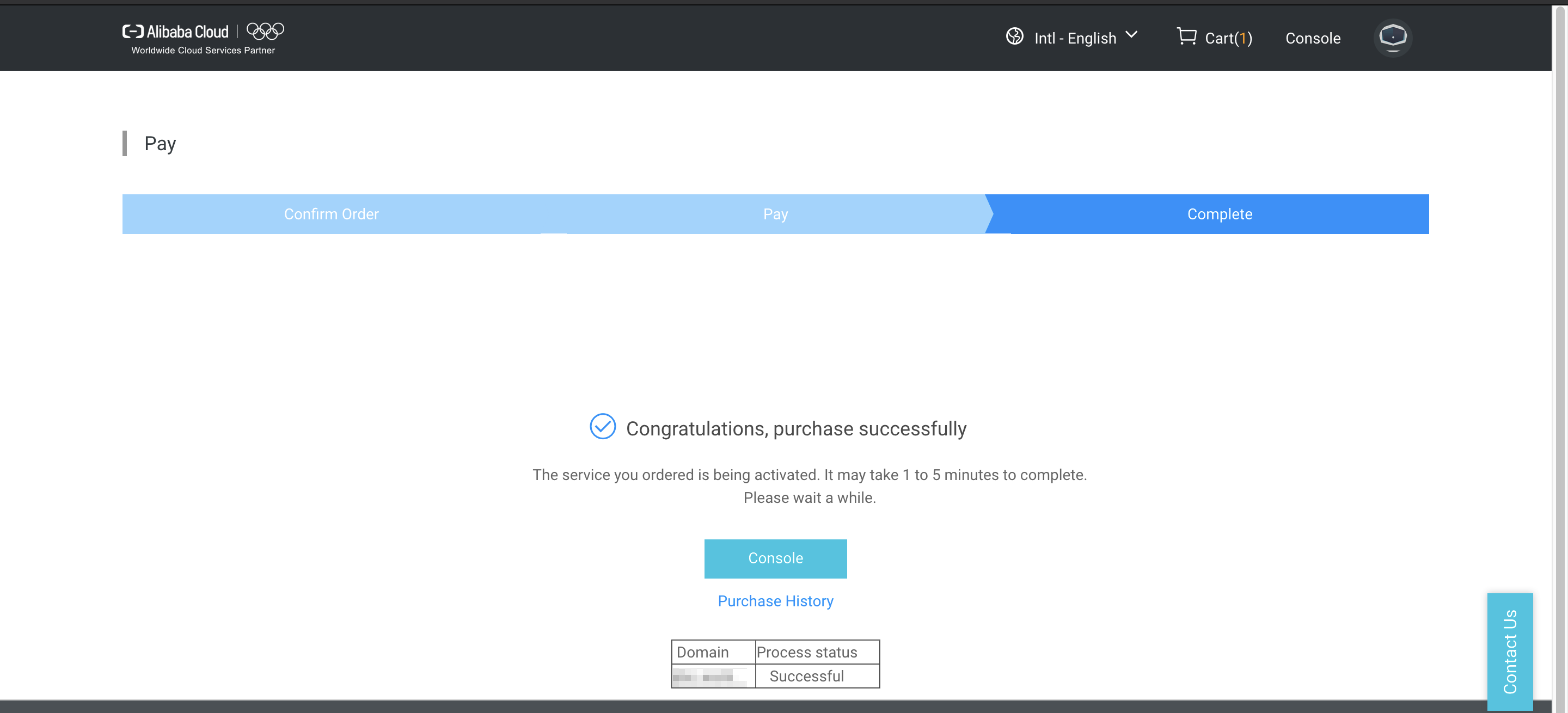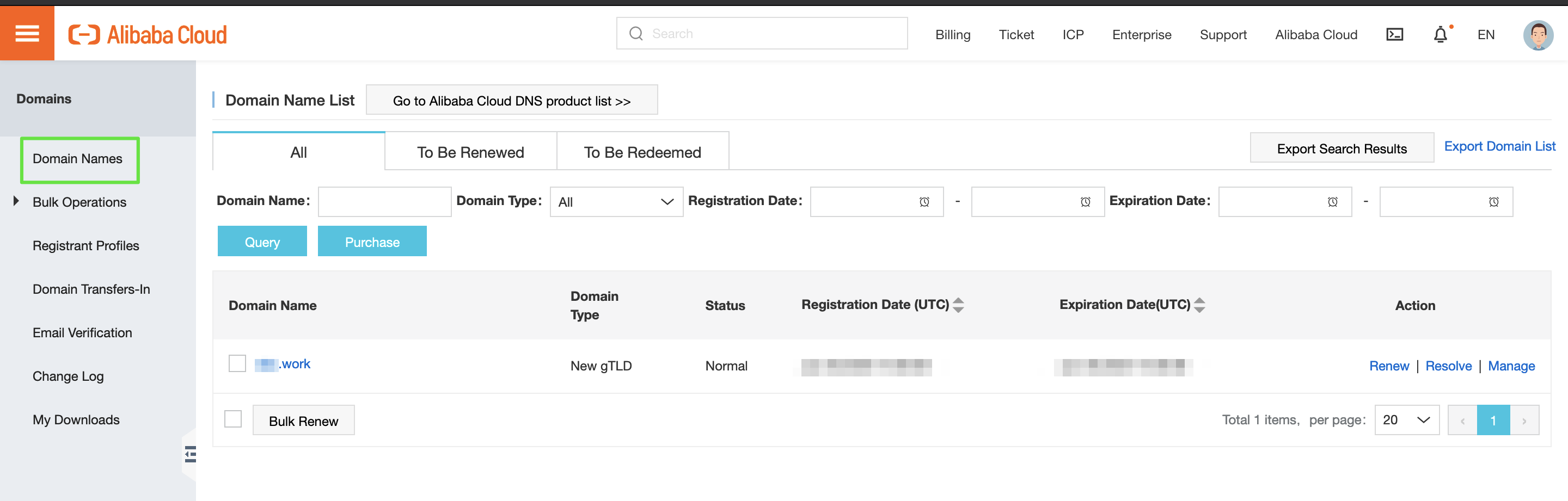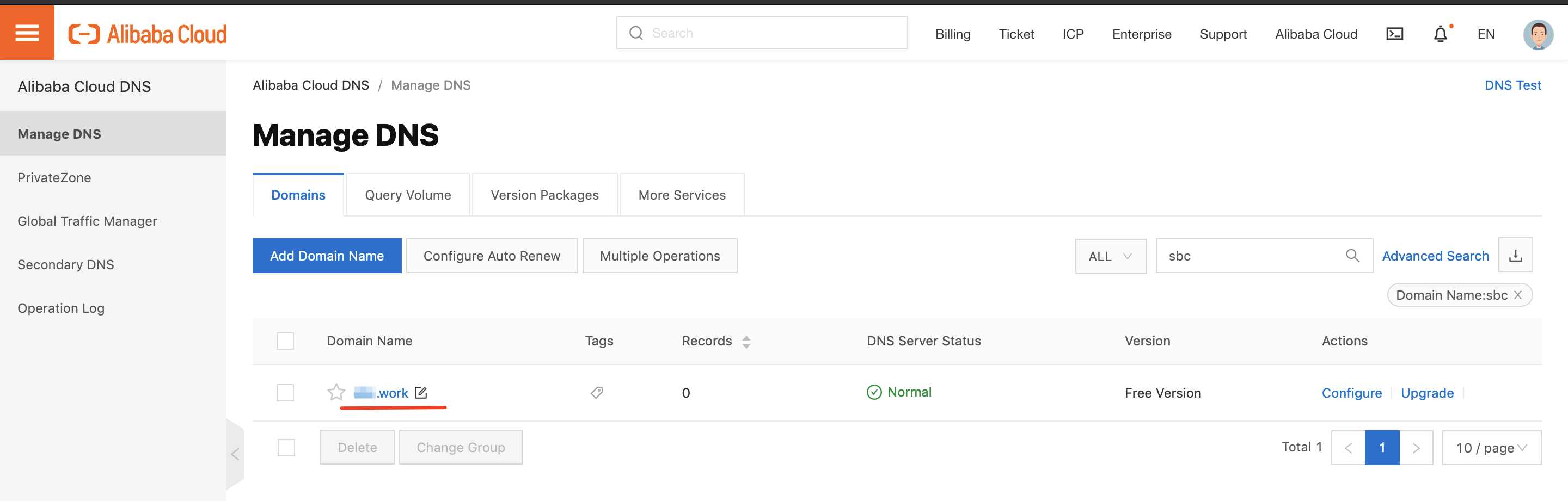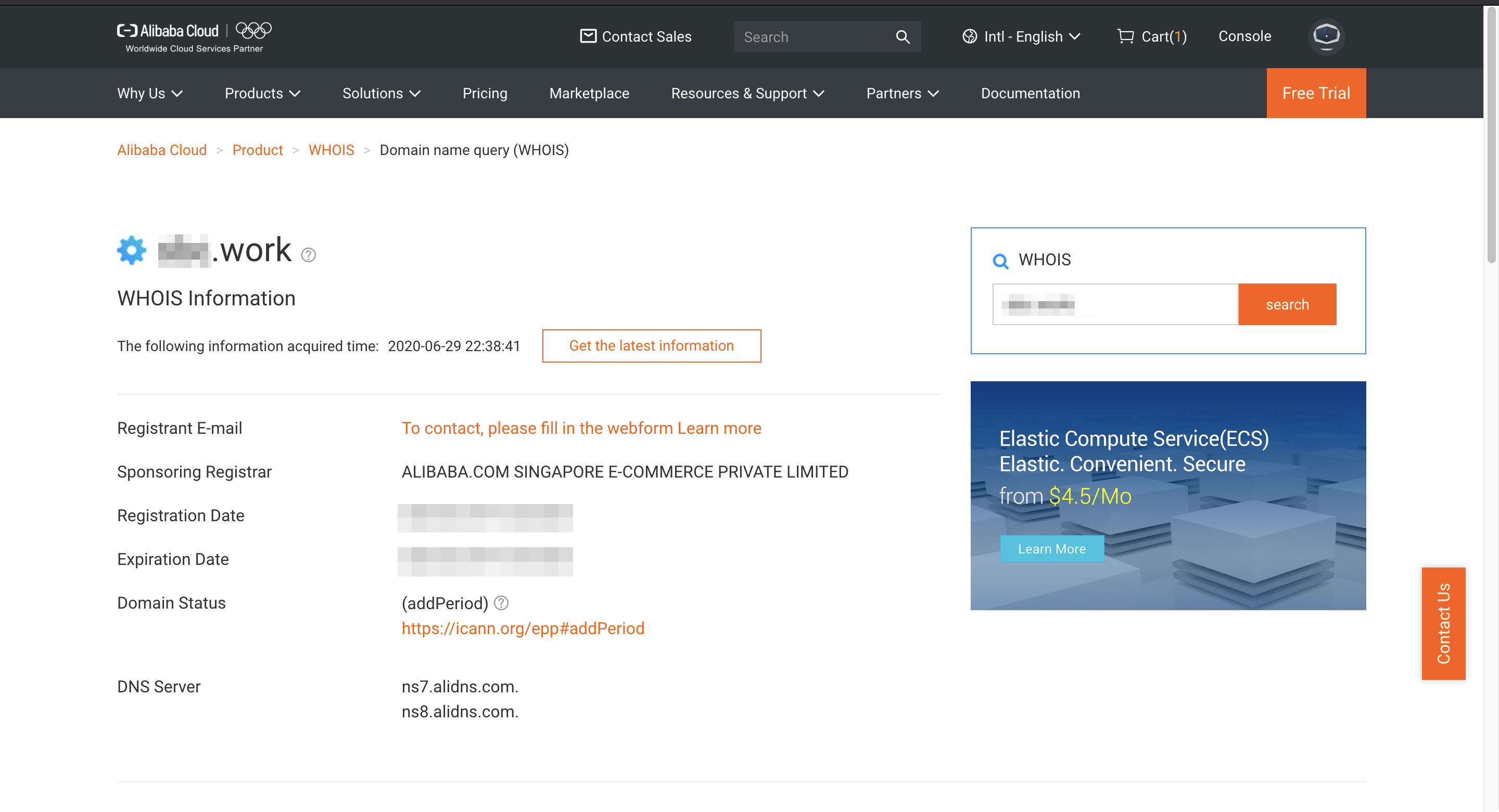お久し振りです
今回は Alibaba Cloud のオブジェクトストレージサービスに関しての記事になります。
ついに Alibaba Cloud Object Storage Service で待望の中国本土 <=>
グローバルのクロスリージョンレプリカが出来る様になった様なので試してみました❗️
Alibaba Cloud OSS の管理コンソールからレプリケーション元のバケットを選択して、 Cross-Region Replication の設定を行います。
今回は東京リージョンのバケットをソースとして選択しました。
Cross-Region Replication の Enableを選択します。
Source Region Japan (Tokyo) から Destination Regionで中国本土のリージョンが選べるようになってますね
これが出来る様になるのを待っていた人は多いと思いますね!
上海のOSSバケットを指定して設定してみます。
色々と注意事項が出ます。
Cross-region
replication と Transfer acceleration 両方の課金が発生するぞ
越境する設定だから法律に準拠してねというメッセージですね。
今回は問題ないデータなのでEnableを選択します。
Note:
The cross-region replication task you created incurs fees for both cross-region replication and transfer acceleration.
For more information about the fees, see Cross-region replication and Transfer acceleration.
The task you created may involve the cross-border transfer of data
(including data transfer between mainland China and other regions outside mainland China, and between different countries).
Ensure that you follow the applicable laws of the country or region where the data is located.
無事に設定が有効化されました!
あとはレプリケーションが実行されるかを確認するだけです
バケットの作成日よりも前にソースバケットにアップロードされたファイルが同期されて存在しているのがわかりますね。
無事にクロスリージョンレプリケーションが動作して、日本のバケットから中国本土(上海)のバケットにファイルが転送されました!
また、逆パターンの中国本土から日本へも設定が可能です!
ちなみにソースバケットは以下です。
Alibaba Cloud Object Storage Service
中国本土と東京の間でレプリケーションが無事にできました❗️
中国本土とのクロスリージョンレプリカが出来る様になったことで、また活用の幅が広がったのではないかなと思いますね